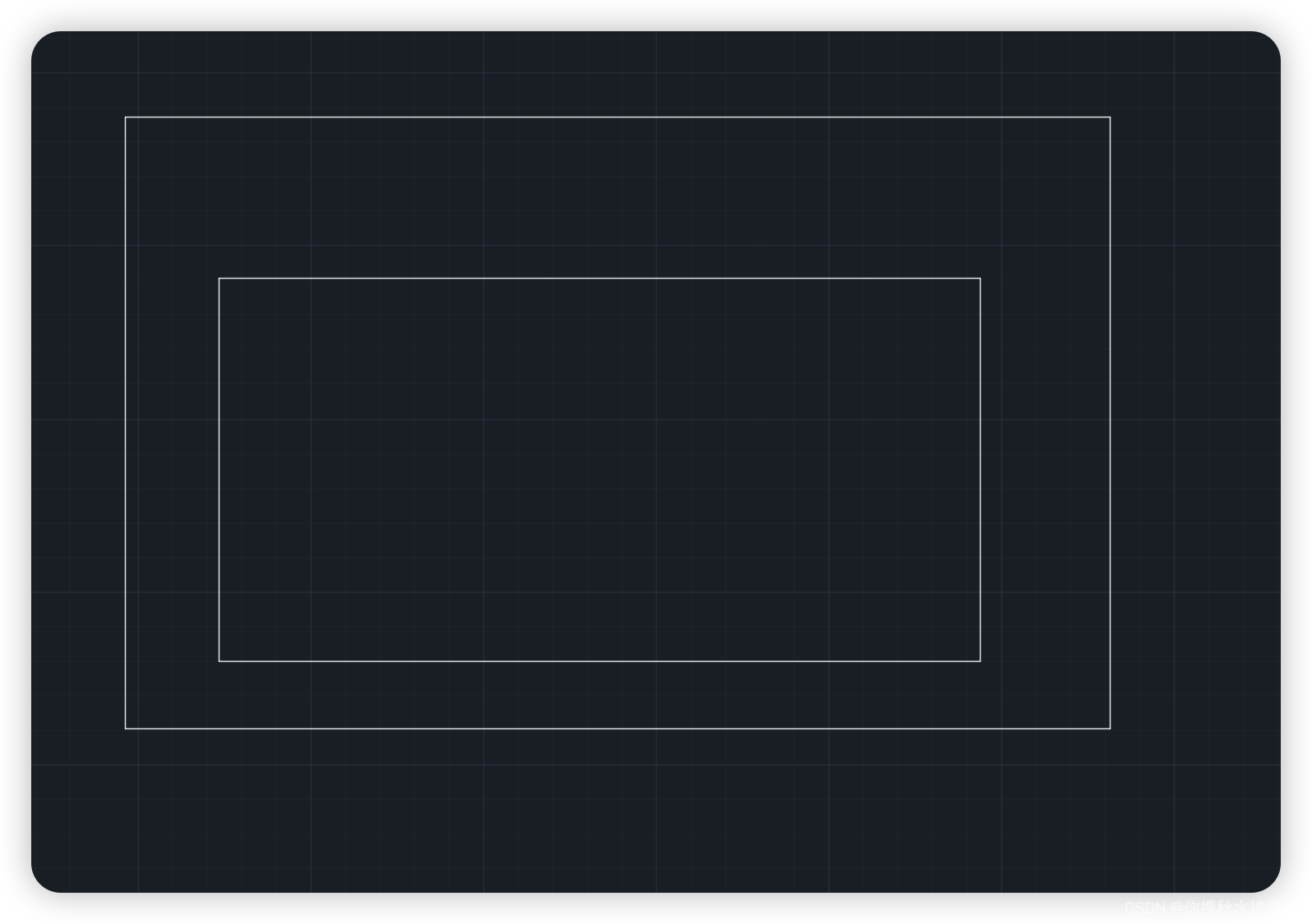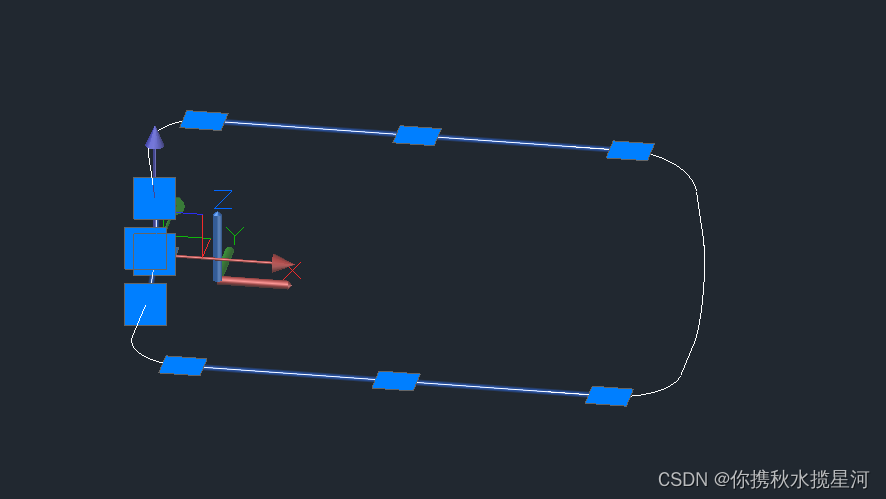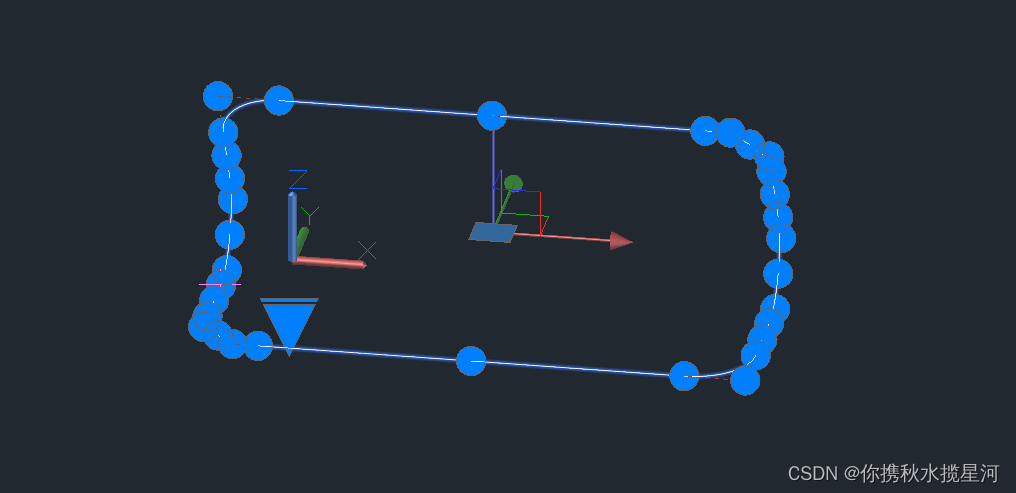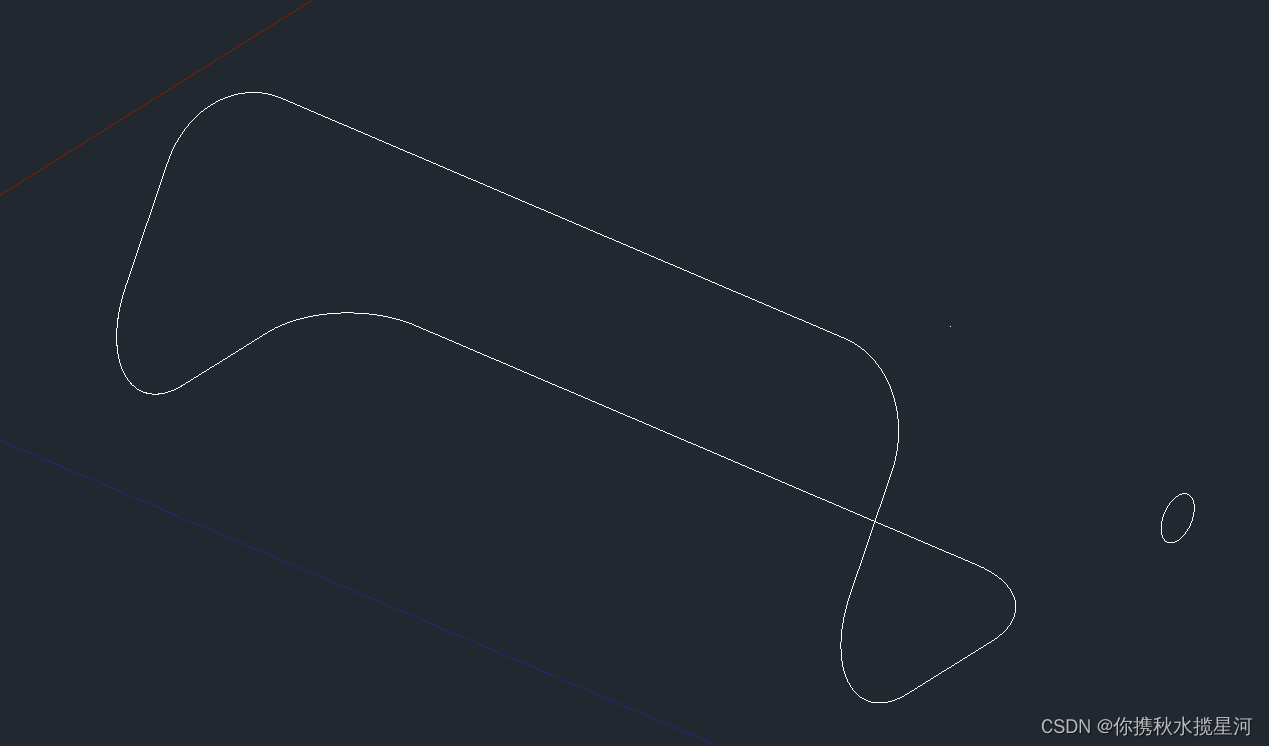cad基础知识1
cad:
点移动会变成线,线移动会变成面,面移动会变成一个实体
f7: 取消cad里的网格
f12: 动态输入
dim:更加智能的标准两端点的距离。
f8:如果按了f8,上下左右都是一条直线,不会变歪。
f9: 开启捕捉模式。
f3: 开启对象捕捉。
pu:查看项目缓存
mo: 调出特性出来
空格:确定和取消
esc:取消
鼠标左键:为选择的意思
op命令:可以设置背景颜色,光标颜色,大小,自动保存等等。 如果原文件删除,可以用备份文件,.bak结尾文件改成.dwg
l命令:捕捉, 画直线
se命令:启动草图设置
p命令:平移
输入l,然后输入长度,按下tab切换到角度,如果输入角度为45度,然后输入回车
xl: 无线延长线
o:偏移线指令
m: 移动指令
ml: 双线,其中, s可以设置直线间的距离
di: 查看两条直线的距离。
co:copy. 选取对象,然后进行复制。可以定位。
spl: 样条曲线
ro: 使图像进行反转
mi:镜像,对称
a: 圆弧快捷键, 三点确定一个圆弧,要点出三个点,来确定一个圆弧
rec:画出一个矩形或者正方形,可以指定长度和宽度。按tab来切换到长度。
c: 圆。可以制定圆的半径。按d切换到直径,然后输入数字即可,此时圆的半径为输入的数字
pol:多边形。
el: 椭圆。一个长直径和短半径。首先制定一个长直径。第二个是短半径。
w:选择其中某片区域,然后w导出。指定某个位置。
div:等分。比如,一条直线,等分4分。等分多少可以指定
tr:修剪,把多余的线条给去除
e:去除线条
ex:延长线
re: 重新刷新
z:ZOOM,常用的就是放大缩小视图的功能,输入相应的比例因子即可。
sc:控制图像的缩放比例,比如,0.5,1,2 选中图像,输入sc,选取输入要放大的倍数
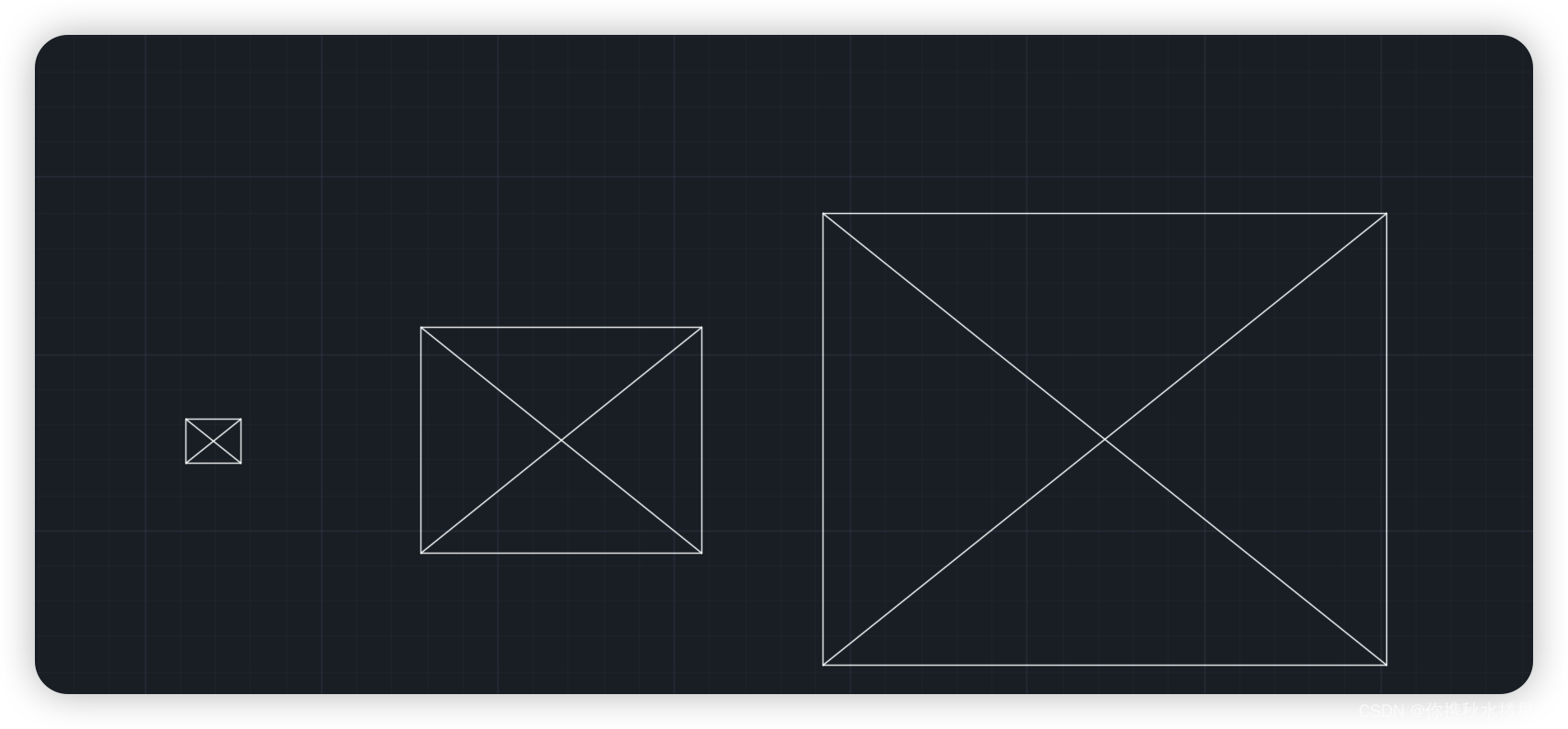
al: 对其命令。初步理解为,需要两个图像来完成al。
1. 长方形,和一条直线
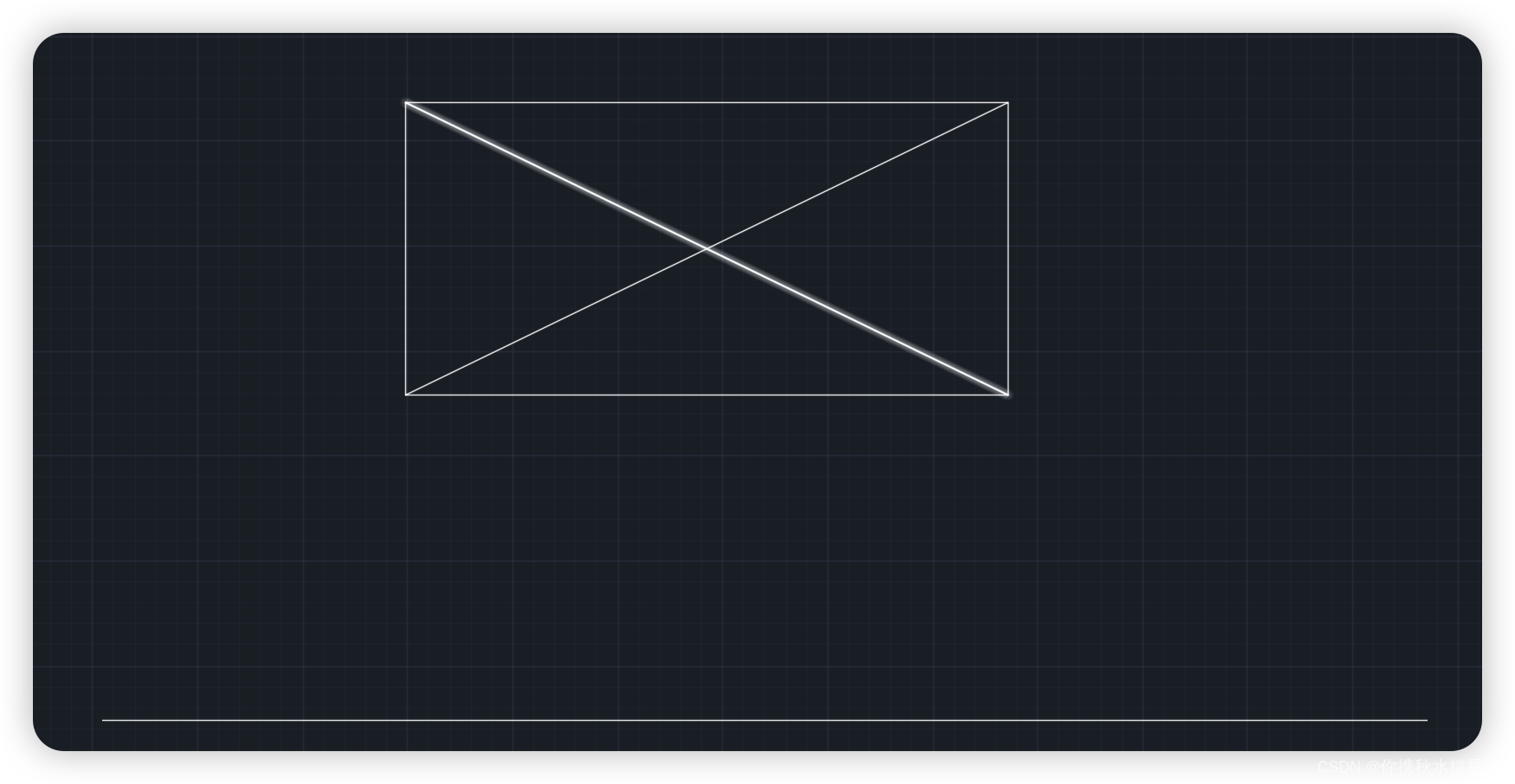
2.选取对象,十字光标里输入al命令
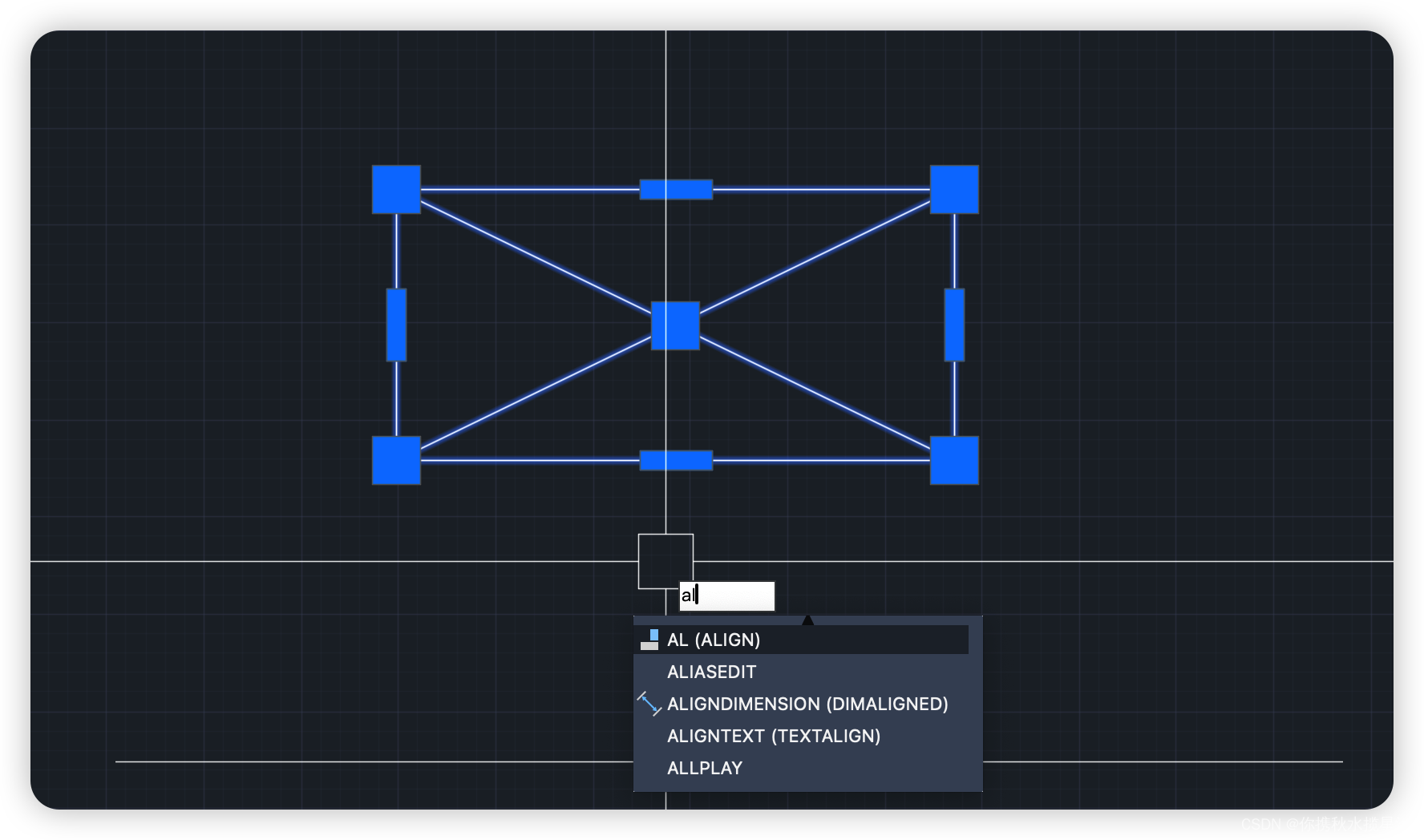
3. 直线两端和长方形底部两个角相连,然后空格。
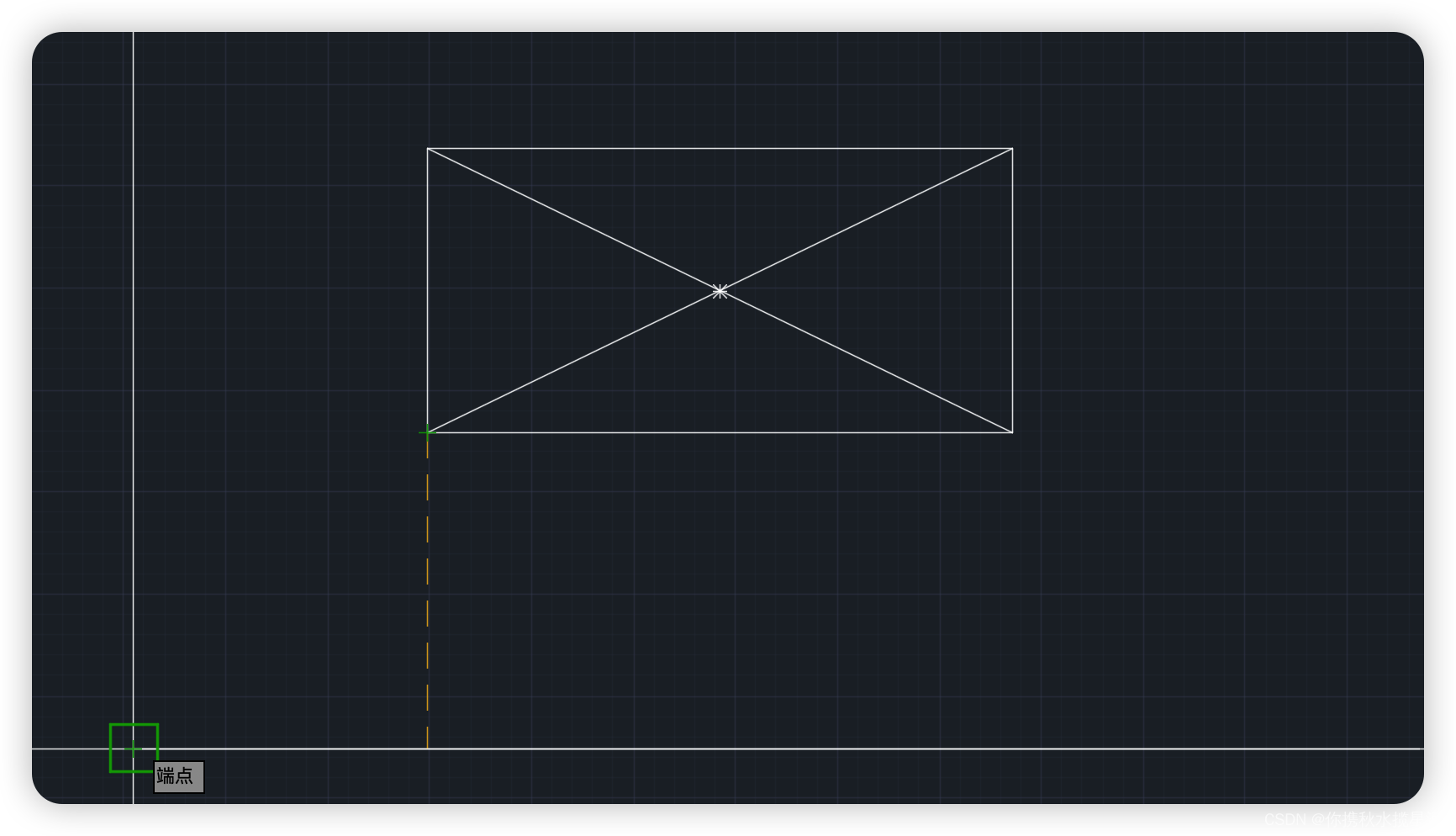
4.输入空格后,出现是否基于对其点缩放对象,点击是
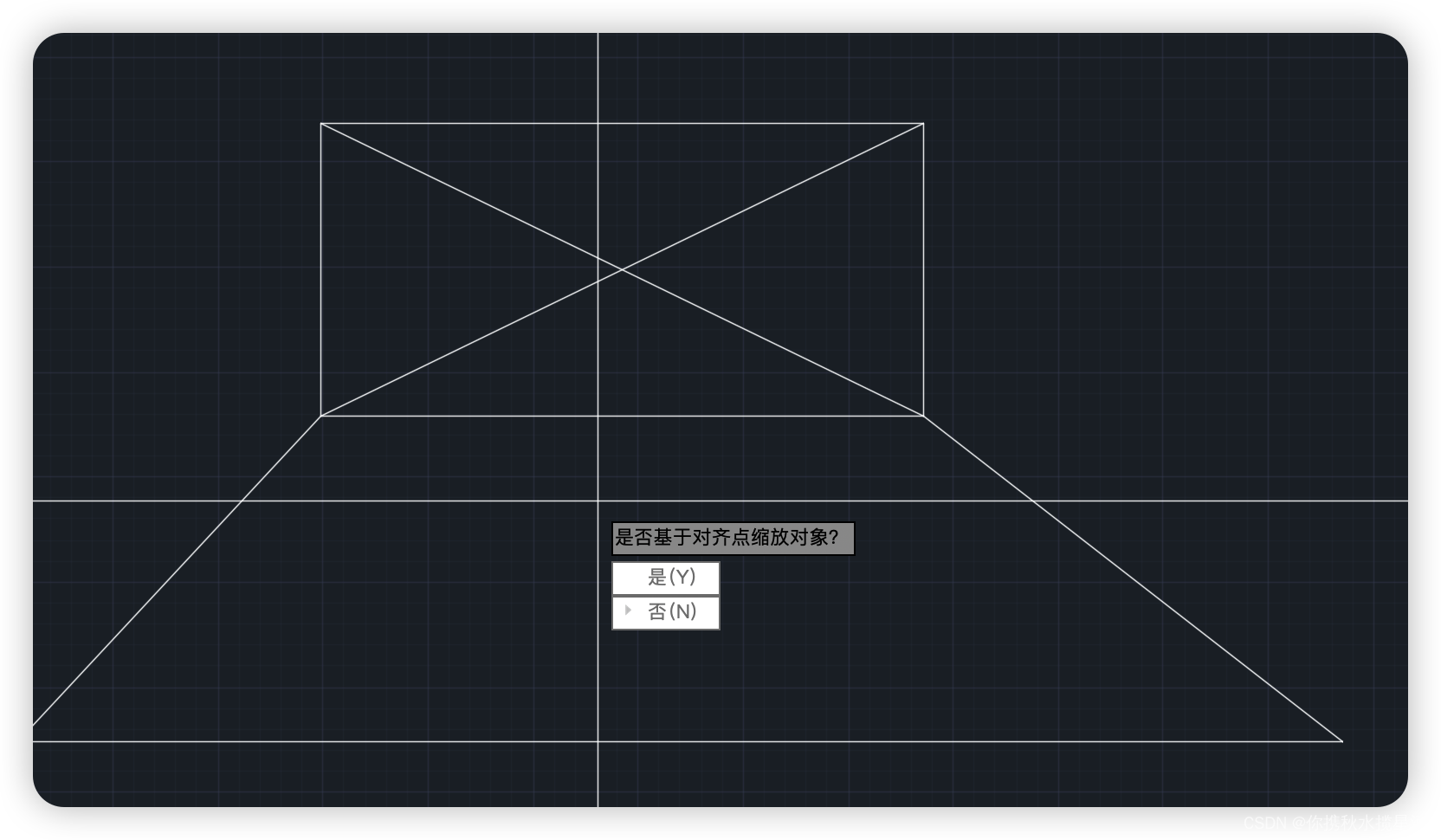
5.出现下面图像
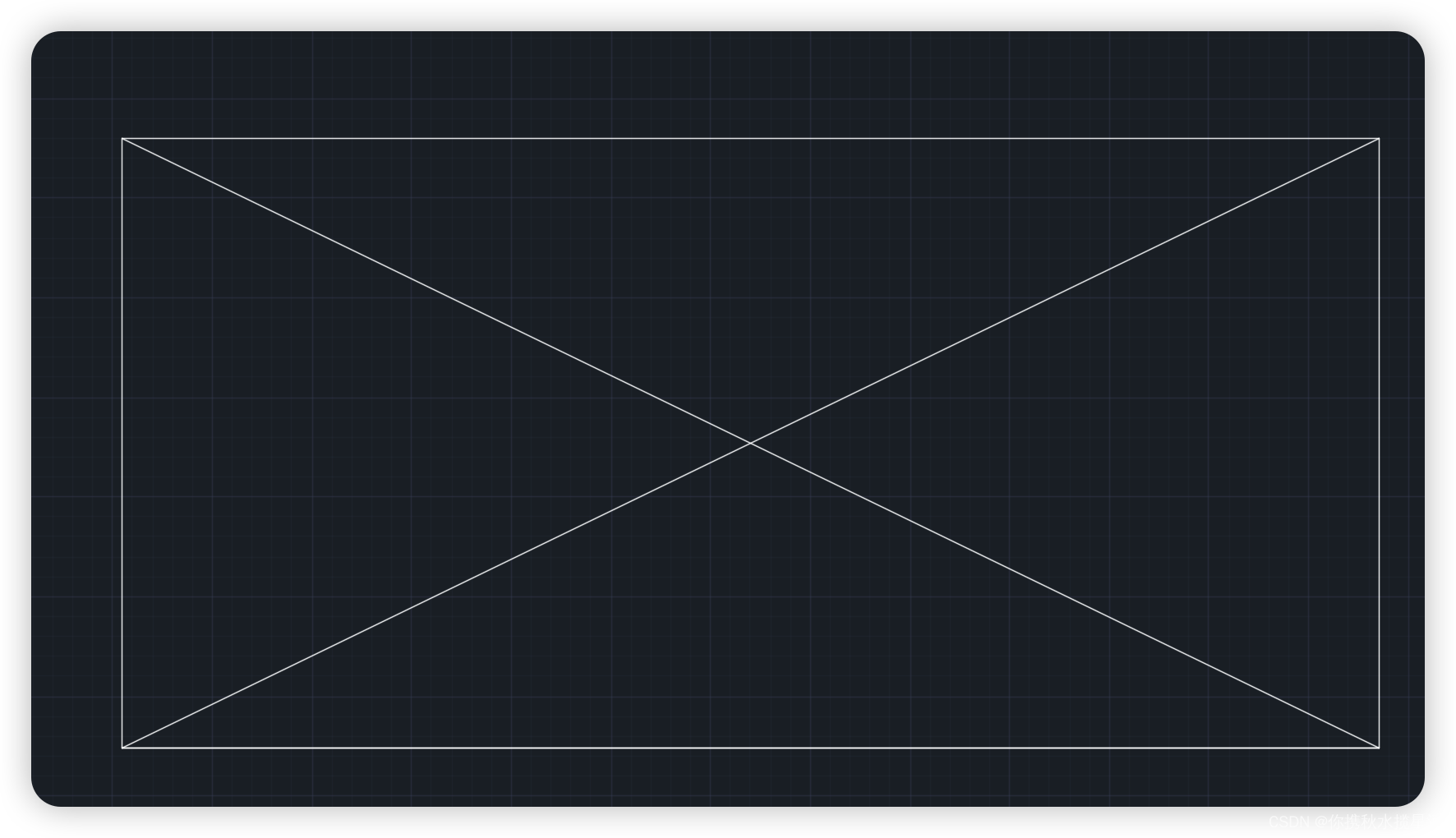
6,如果点否,出现下面图像. 图像会与直线对齐
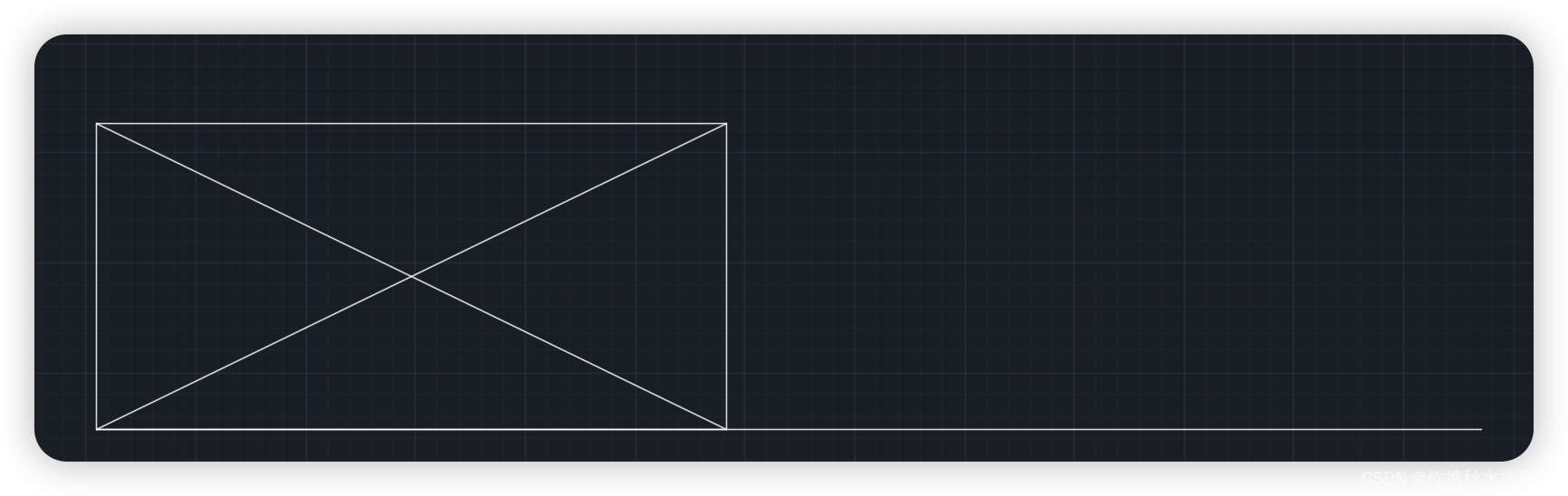
s:进行拉伸
1.选中要拉伸对象,然后输入s进行拉伸。

f:倒圆角
1如下图像
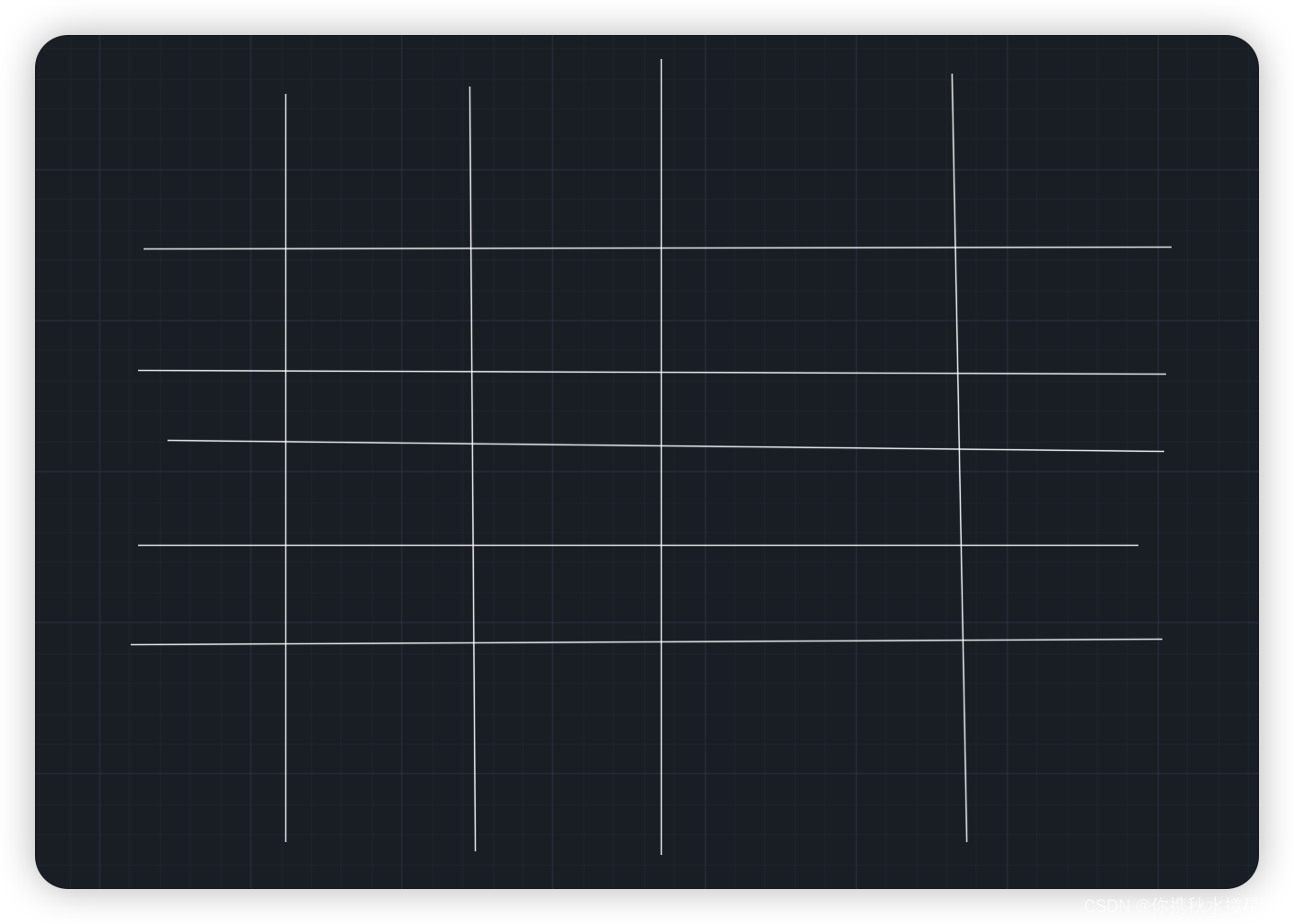
2. 用f来完成倒角
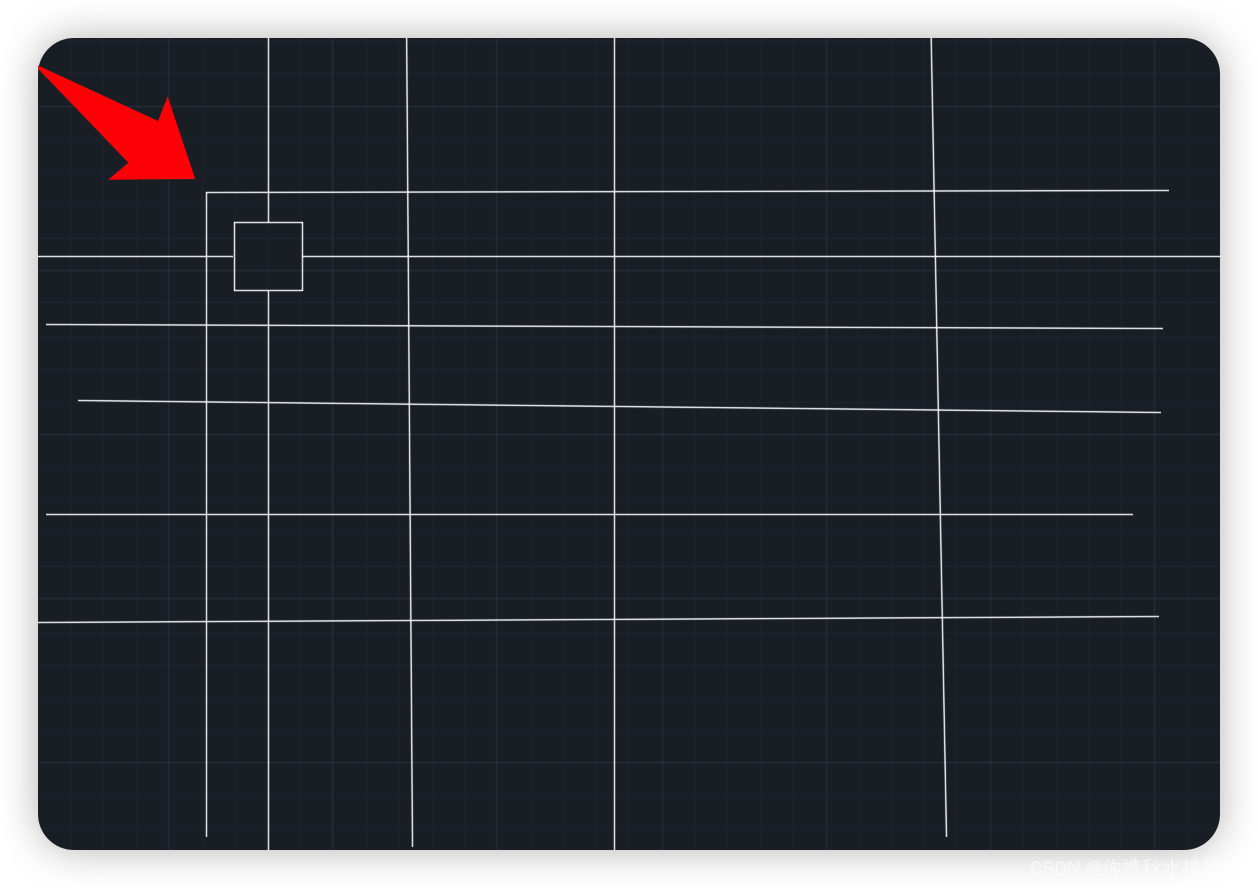
3.设置角的半径,按f然后按r,设置半径即可。设置半径为50的角,此时角有些半弧形
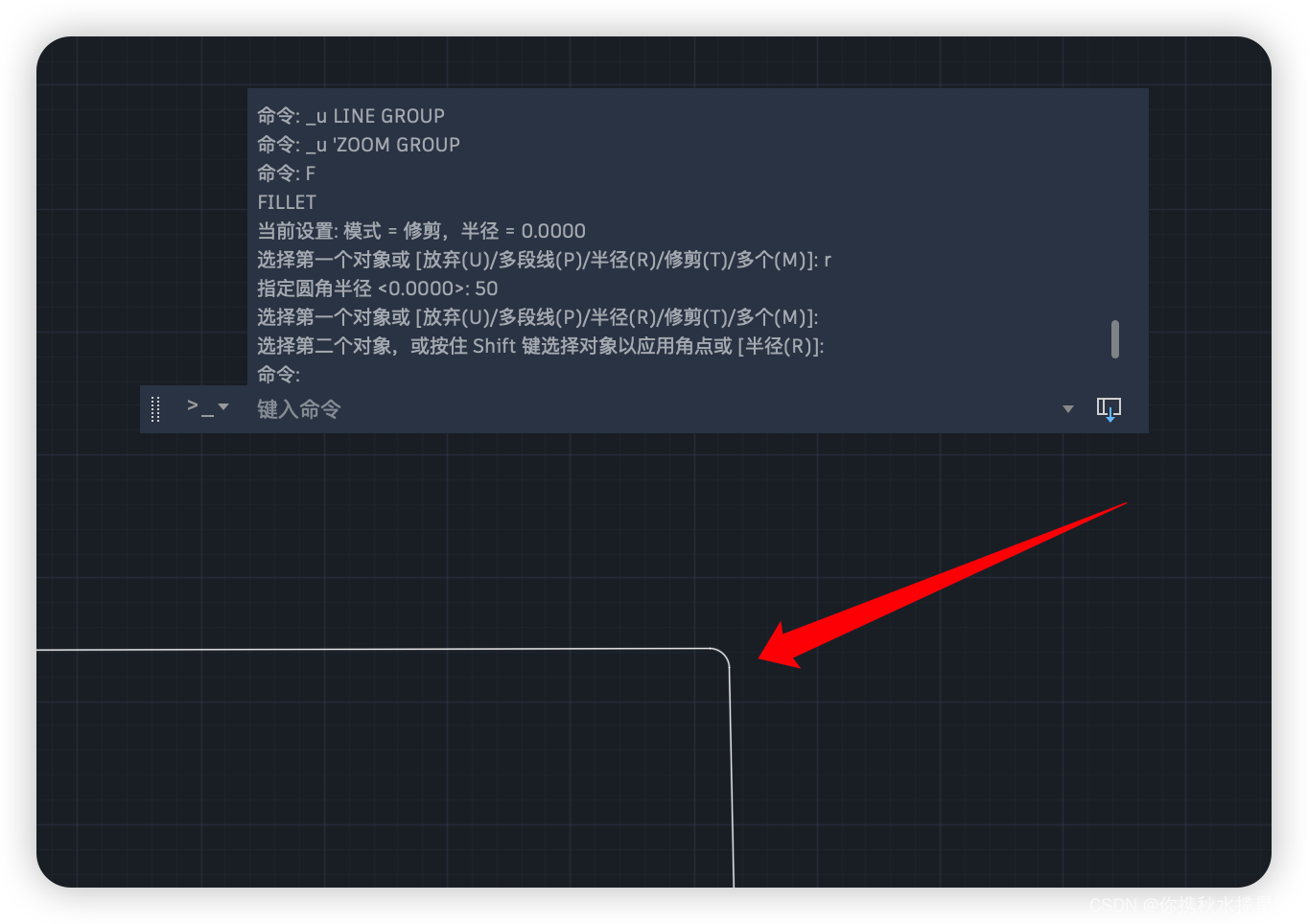
ma:匹配对象的属性.它允许你将一个对象的属性(如颜色、线型、线宽等)复制到其他对象上,使它们具有相同的属性。
1.选择源对象:首先,你需要使用CAD中的选择工具选择一个源对象,该对象具有你要复制的属性。
2.选择目标对象:接下来,你需要选择一个或多个目标对象,这些对象将被赋予与源对象相同的属性。
3.应用属性:一旦你完成源对象和目标对象的选择,CAD会将源对象的属性应用于目标对象。这意味着目标对象将获得与源对象相同的颜色、线型、线宽等属性。
4.应用属性:一旦你完成源对象和目标对象的选择,CAD会将源对象的属性应用于目标对象。这意味着目标对象将获得与源对象相同的颜色、线型、线宽等属性。
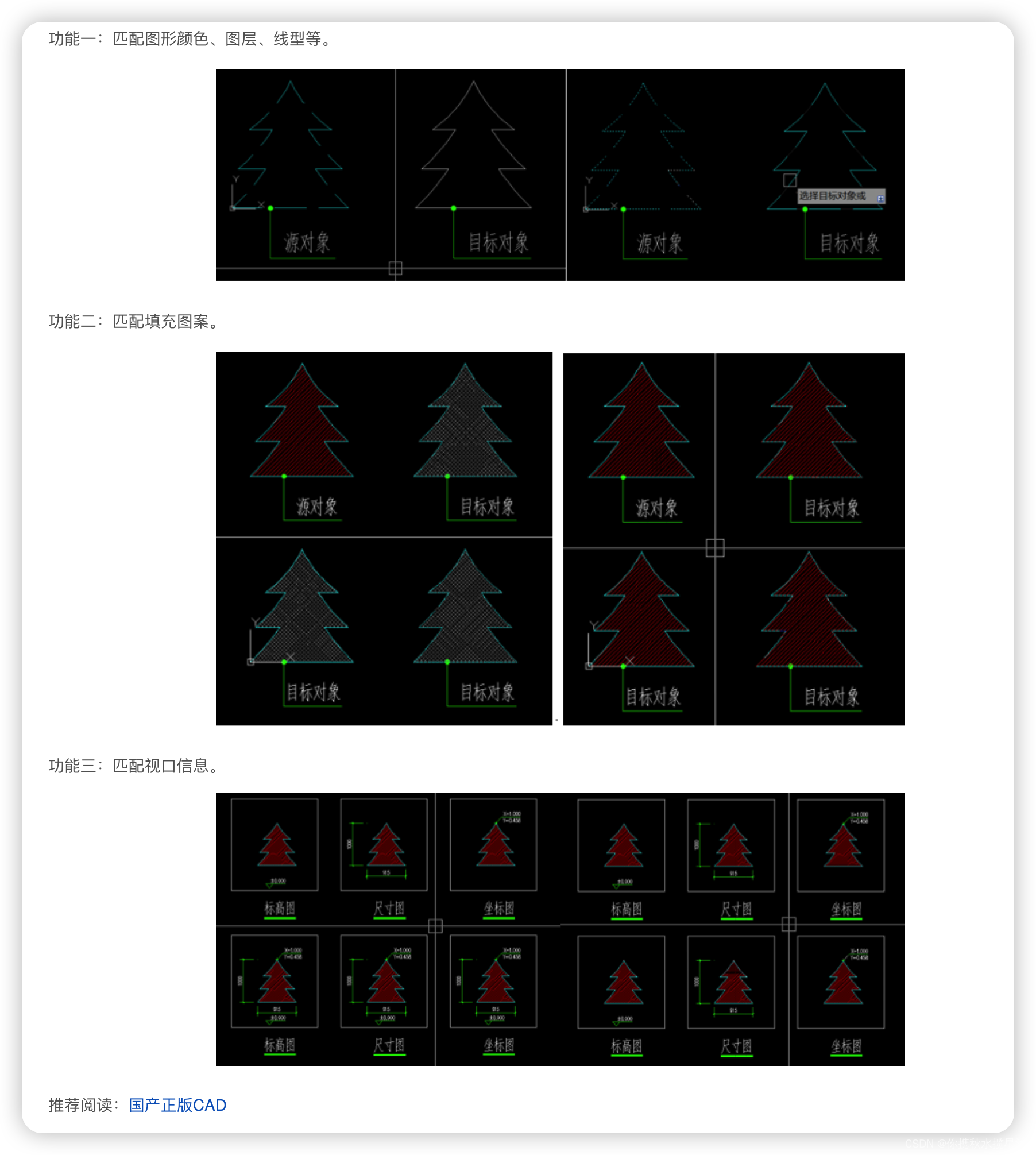
mt:多行文字命令。
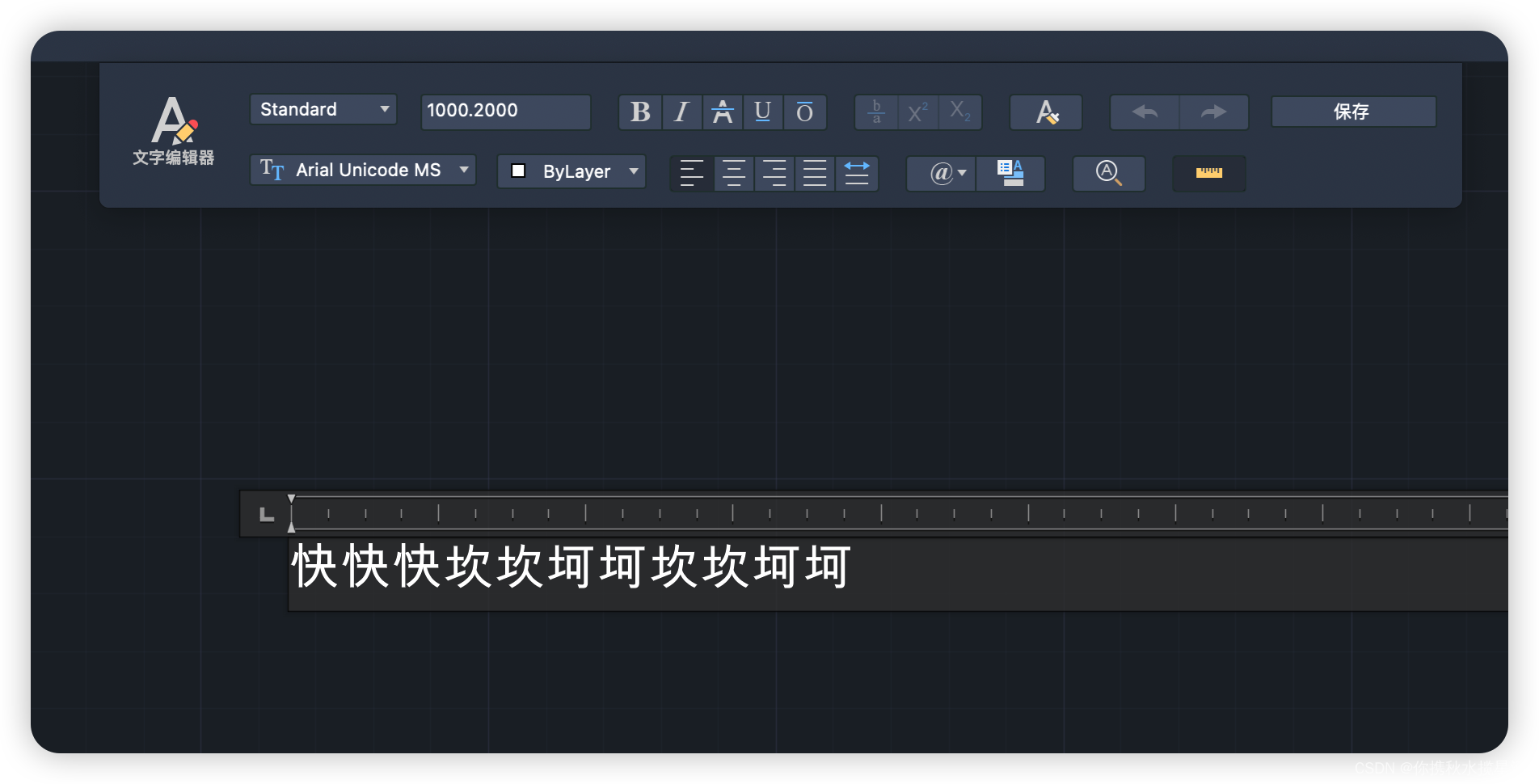
ro:旋转命令
1.选取对象。 2.输入ro命令。3.输入要旋转的角度,不输入角度也可以,控制鼠标来旋转
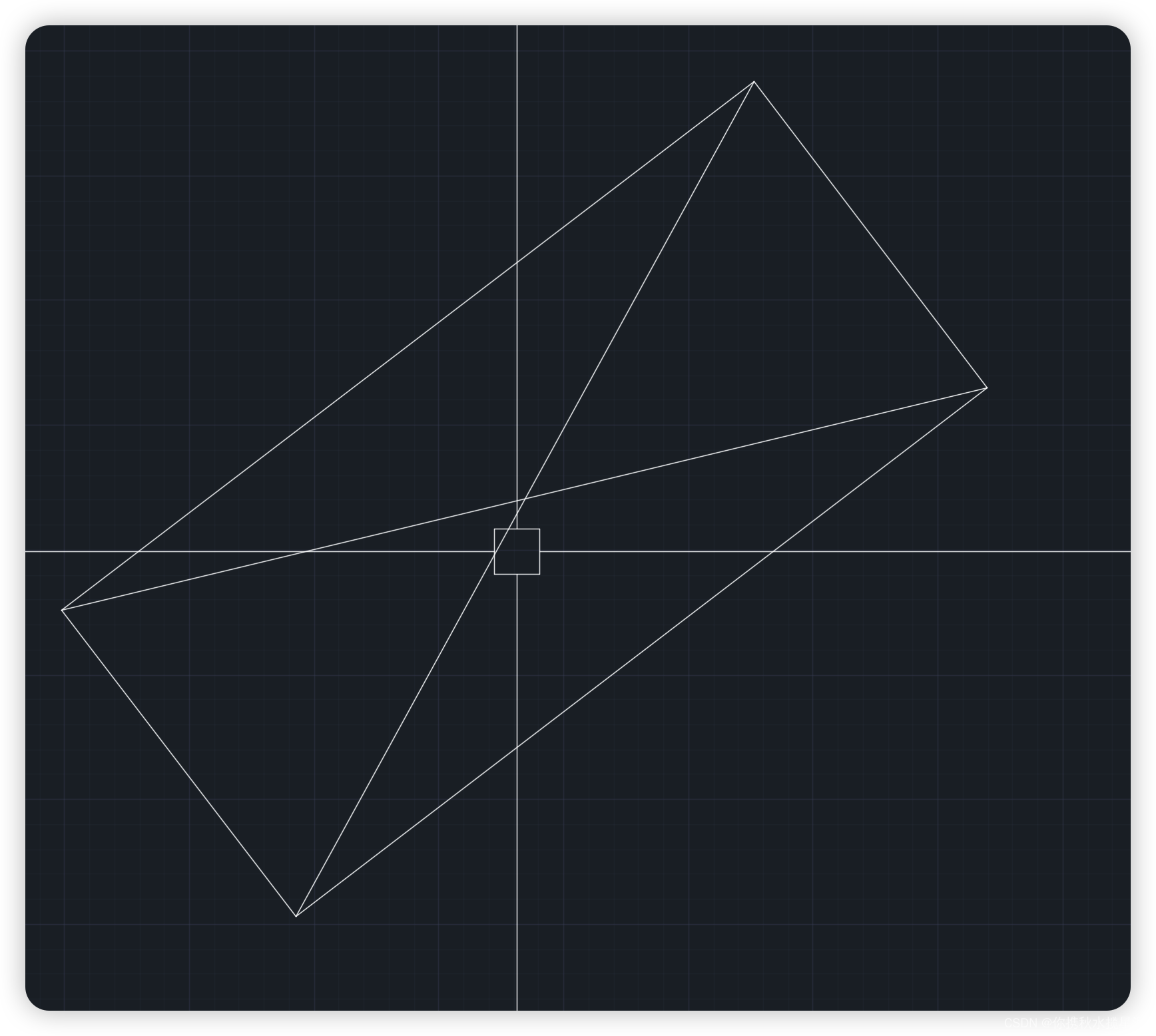
bo:去除多边形多余的线条
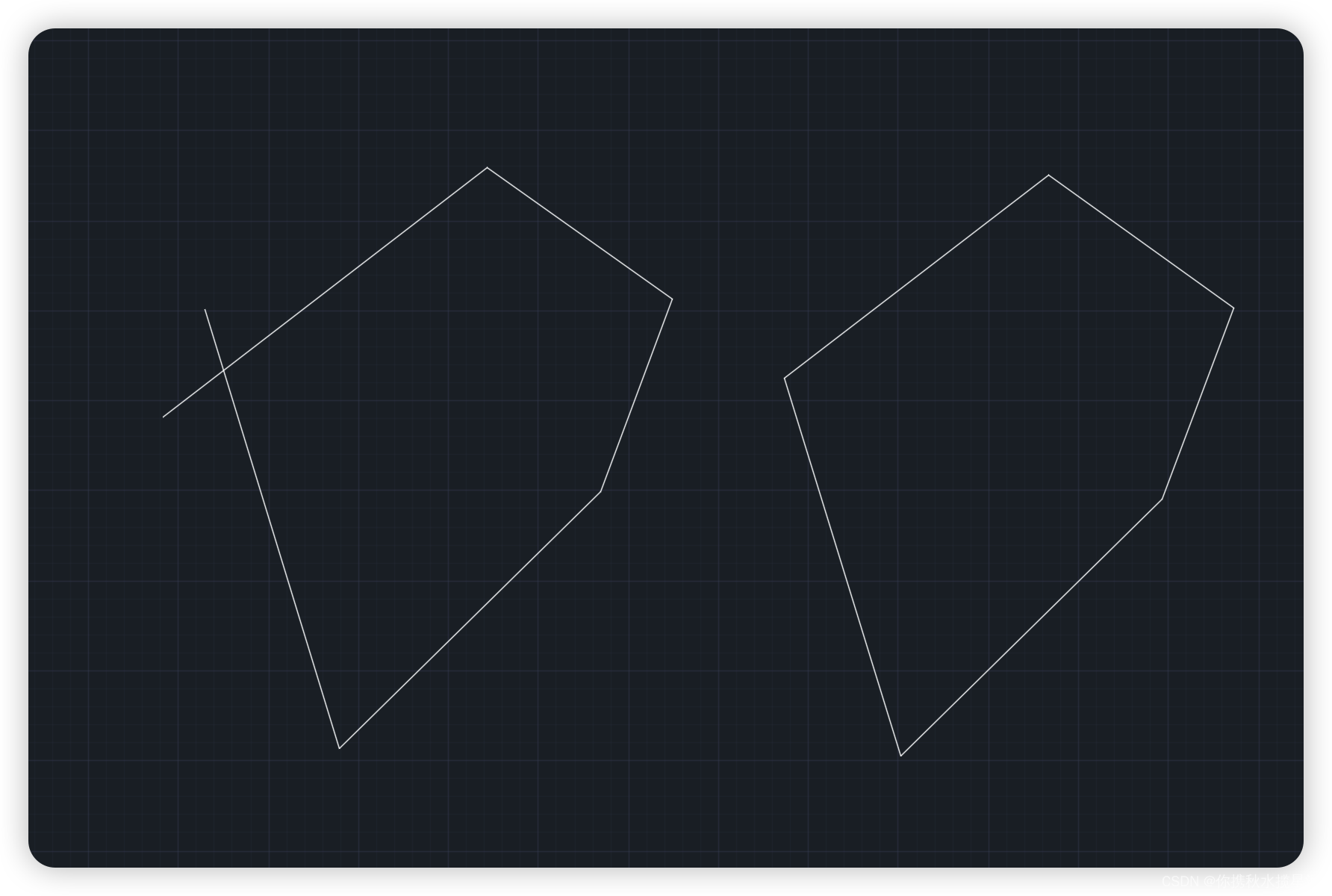
li:计算多边形面积和周长
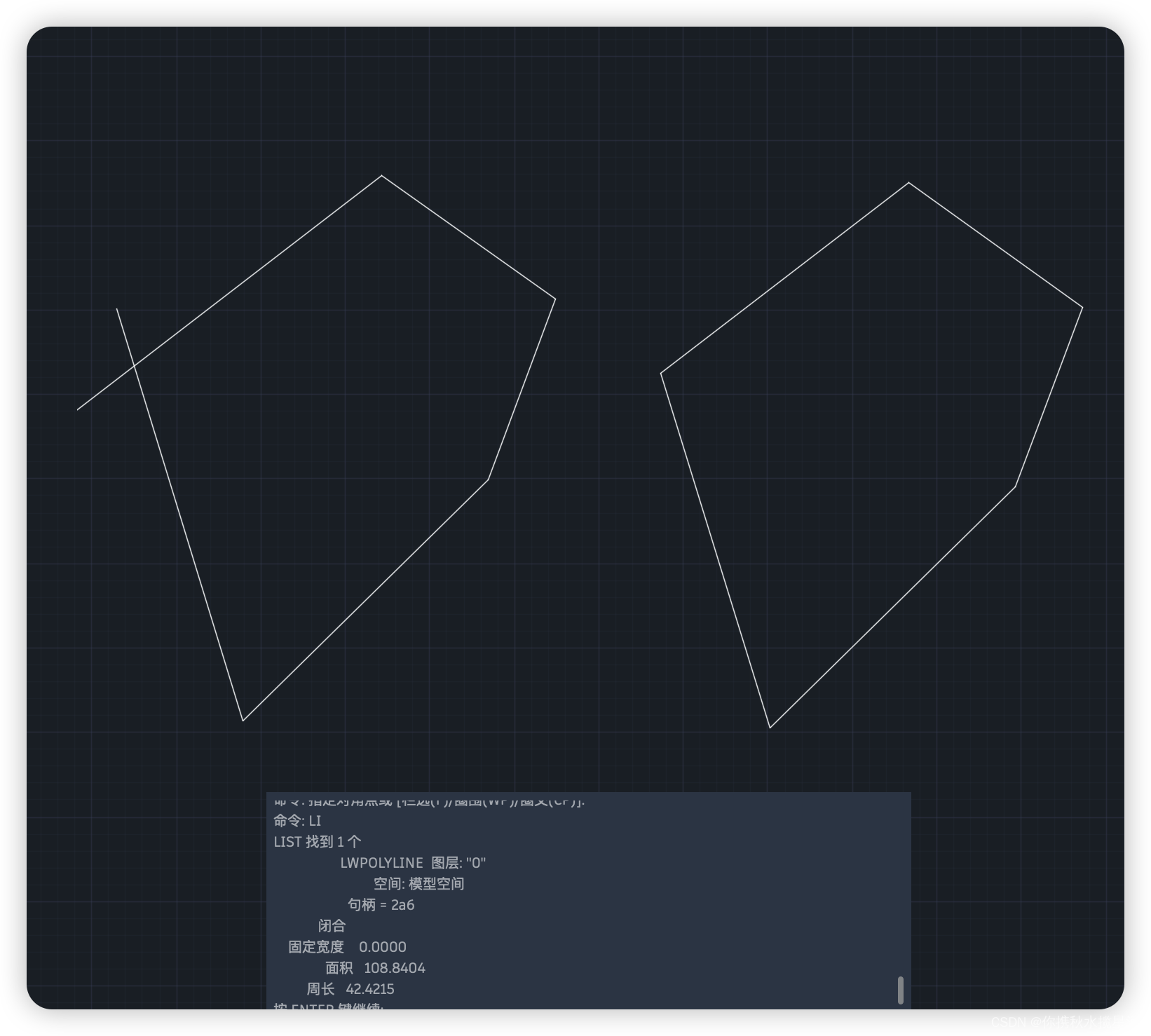
bo和li结合
rec:矩形或正方形
b:创建块
x:把块给炸开
如果右击成组,图像周围有一个方框,再右击解除组,方框就消失了
ar:阵列
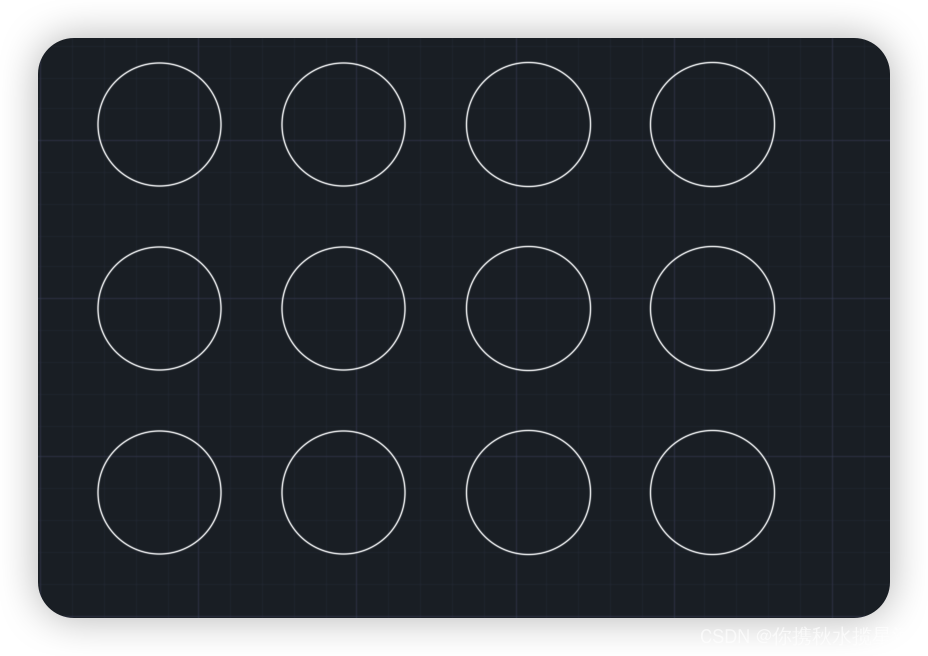
1.选取矩信,选择路径
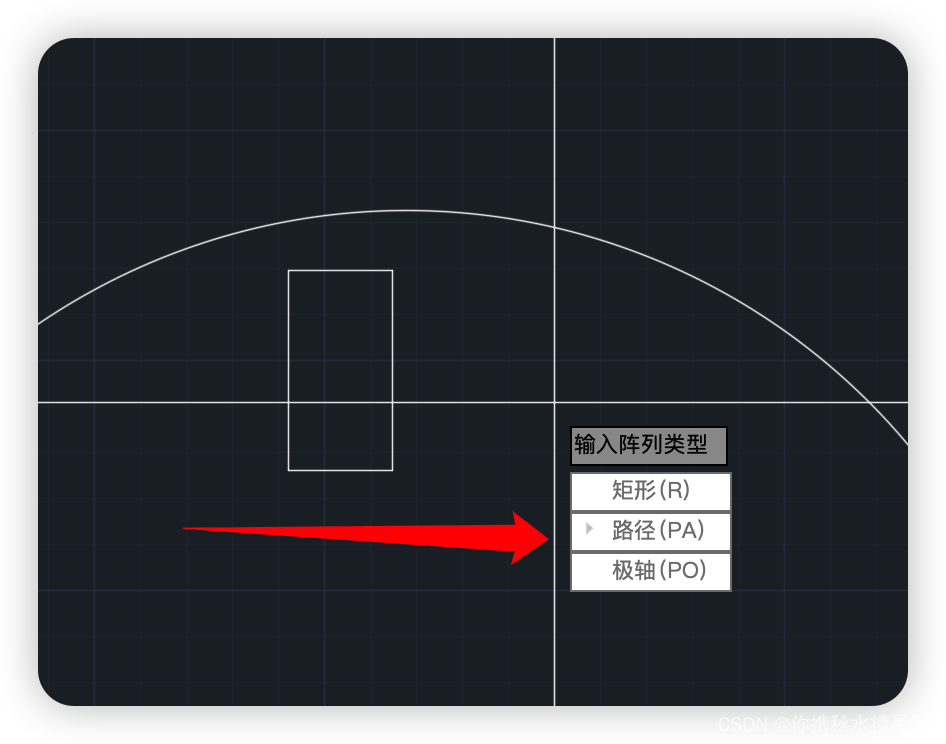
2, 按照定数等分,输入10个,在圆形里按照10个矩形来进行等分
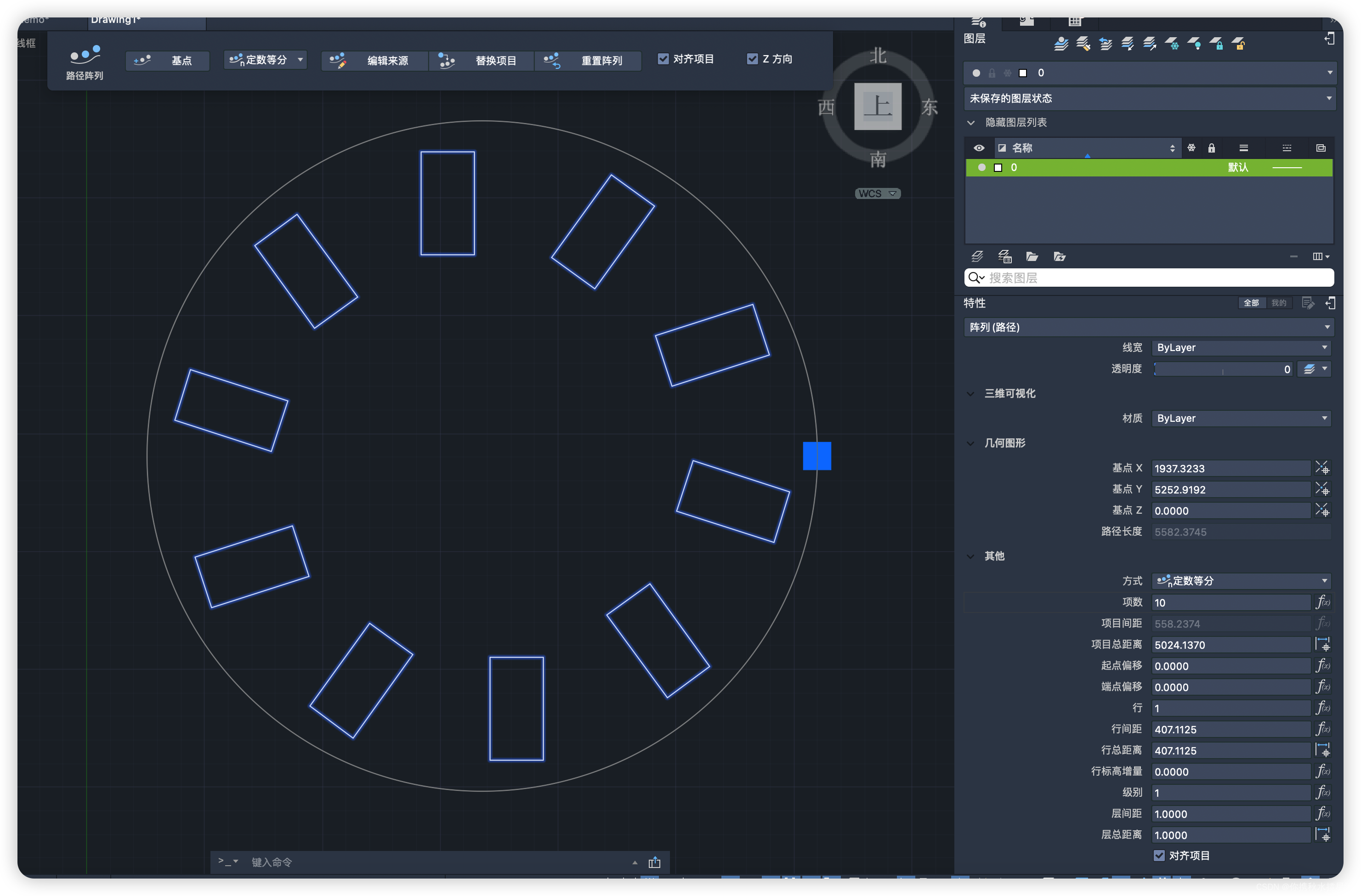
h:填充
在闭合图像里填充线条以及颜色。输入h命令,选择,进行填充
1.调节图案的比例
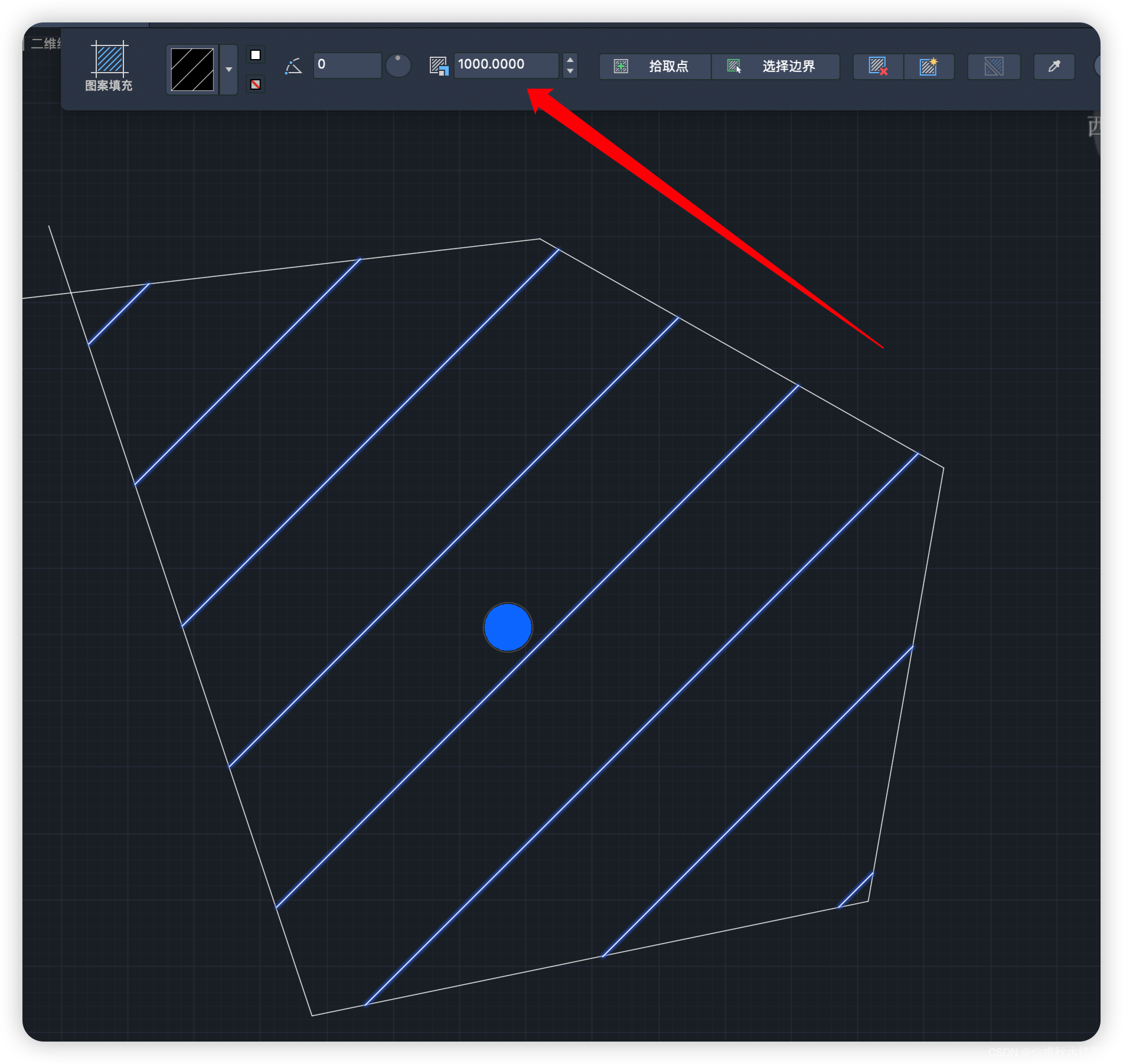
2. 如果输入h之后,再次输入t命令,则会出现下面方框,里预定义,用户定义,自定义。三种模式,用户定义,可以根据用户需要的情况来进行定义。
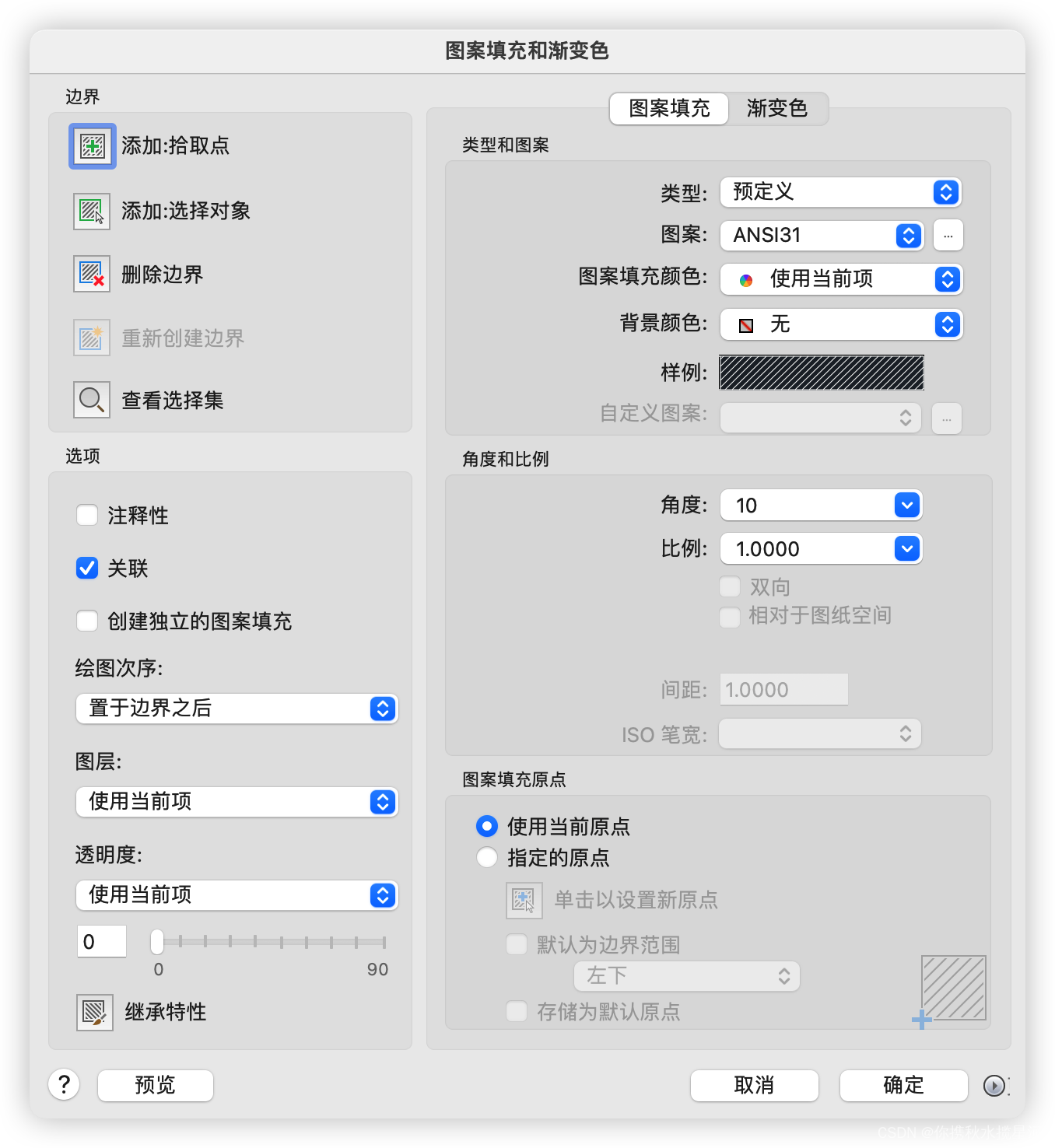
:wipe: 遮罩
输入wipe,按照指示来绘画图像,然后移动,把别的图像给遮住。
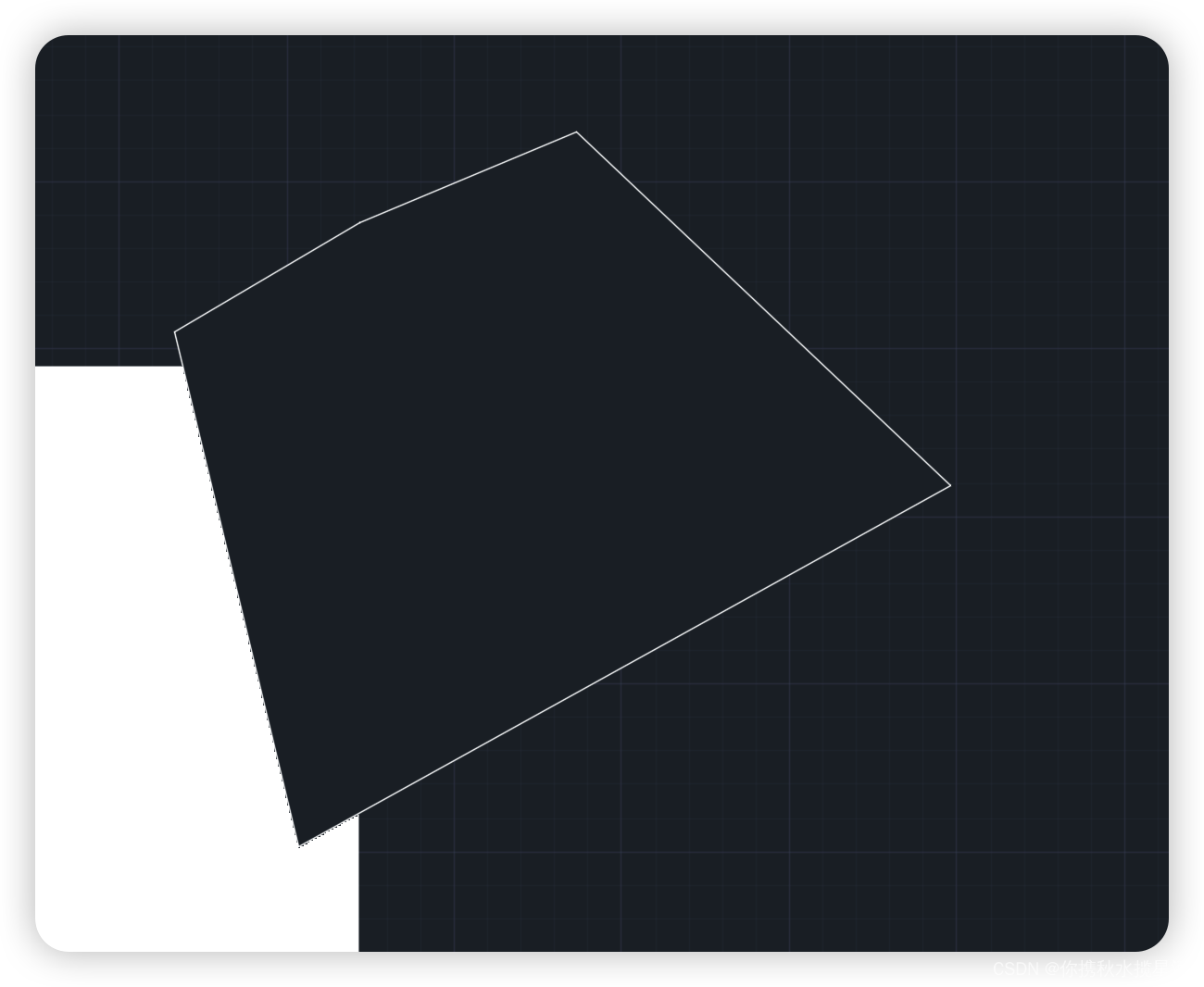
mv:在布局里新建一个视图,可以在一个小框里产生一个视图,在小框里
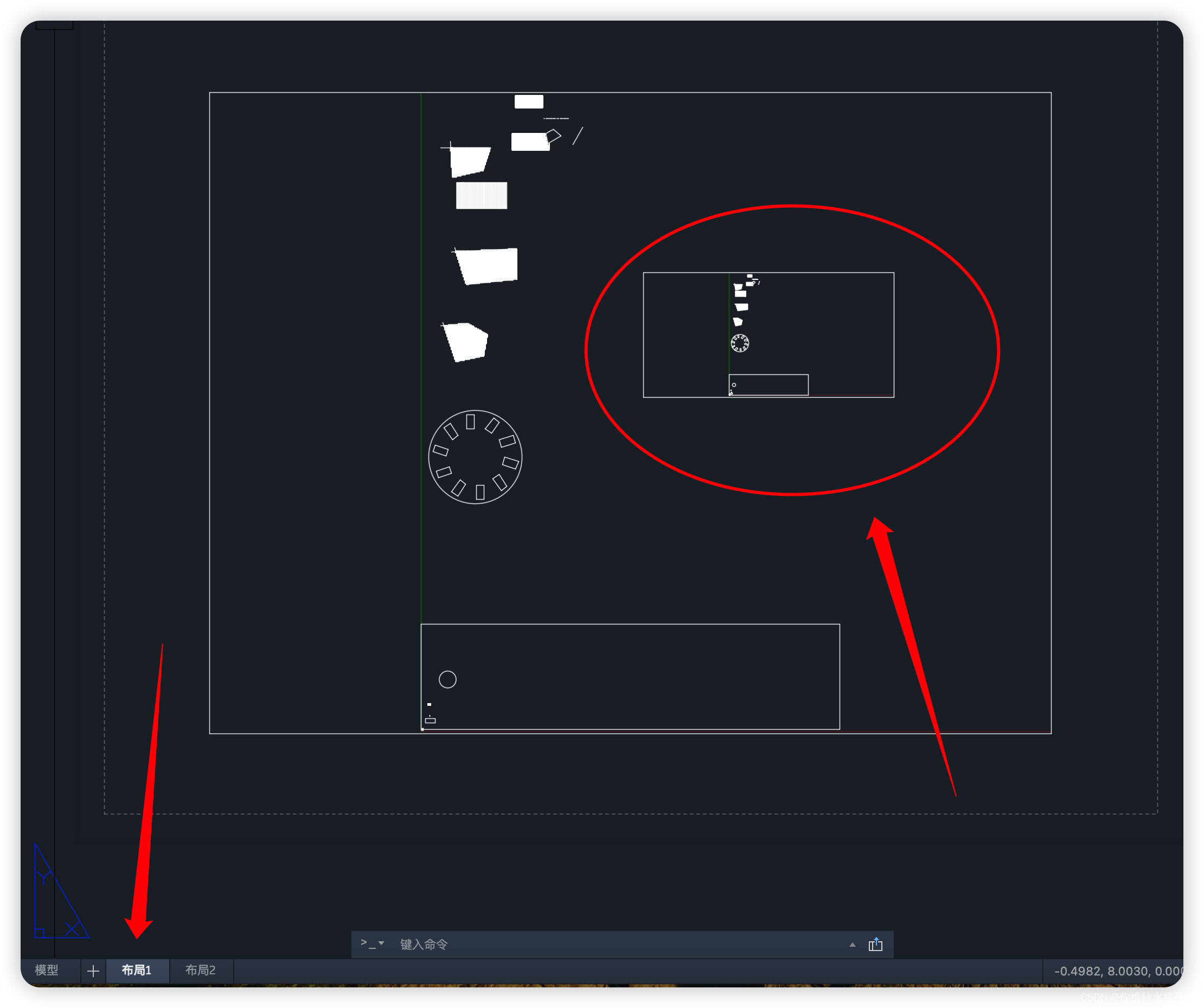
psl:在使用mv命令后,如果小视图里有一根线条,假设是虚线,但显示是直线,如何把直线变成模型里虚线,就需要psl命令。
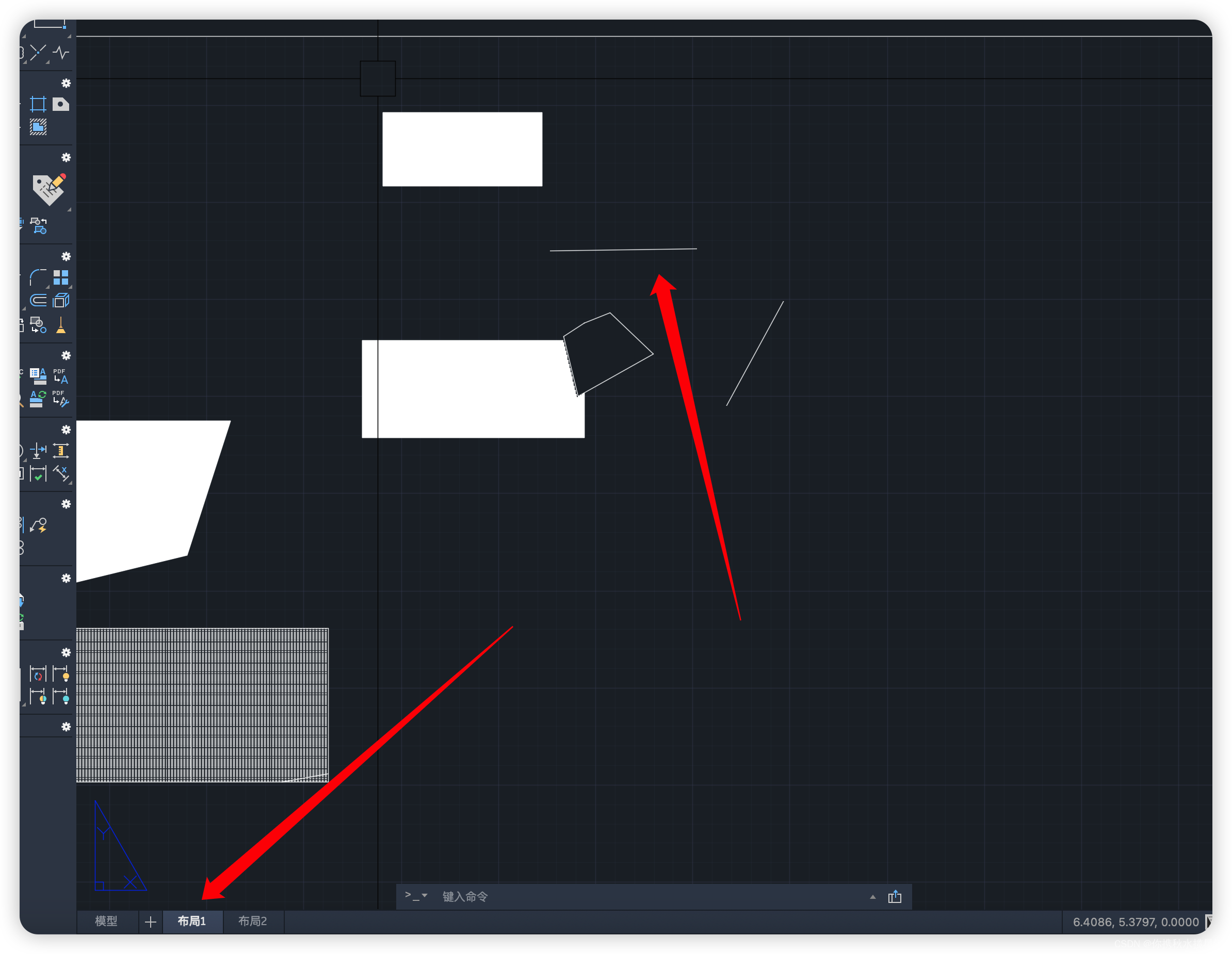
1.输入psl,输入数值0
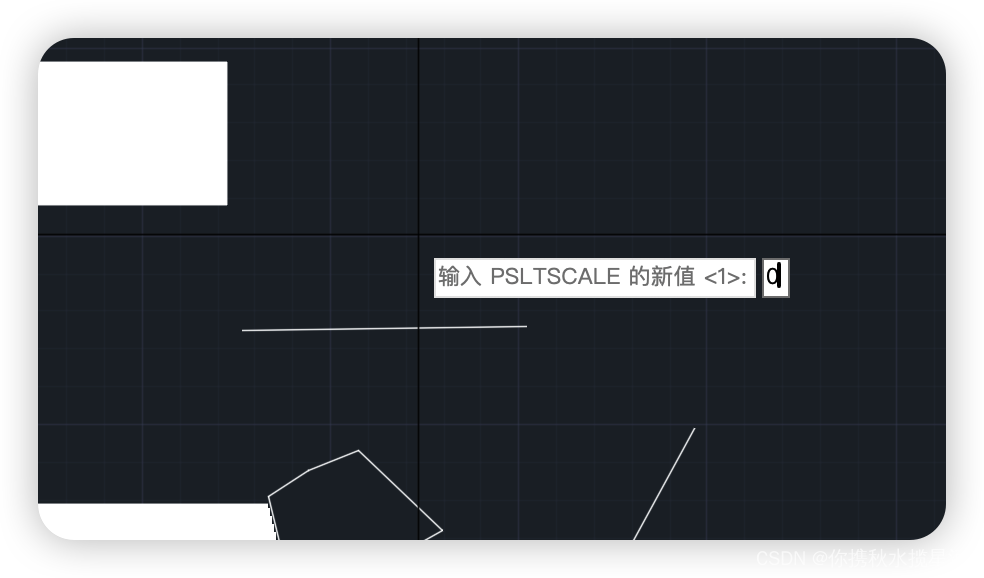
2. 点击视图,重新生成
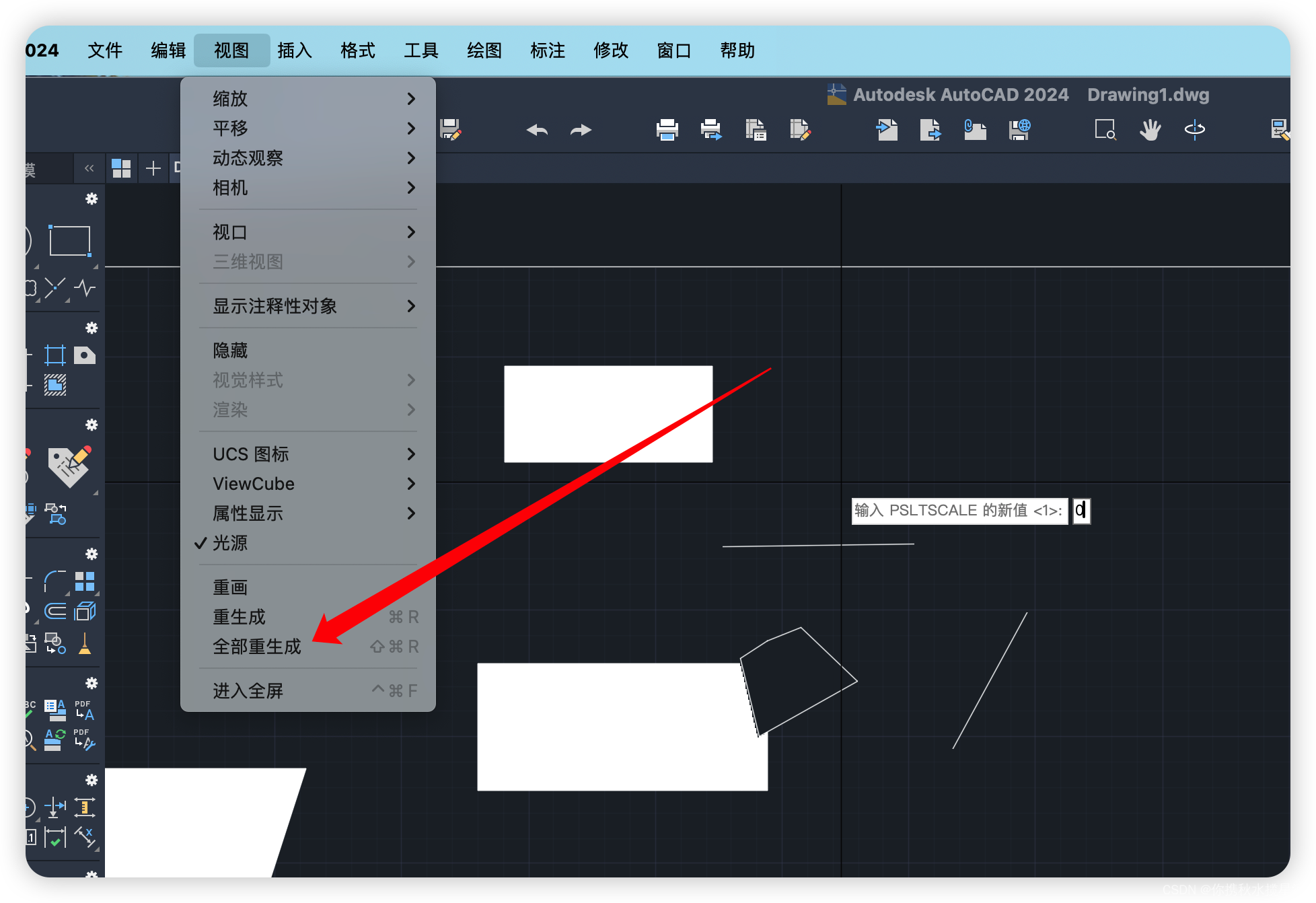
3.如图所示
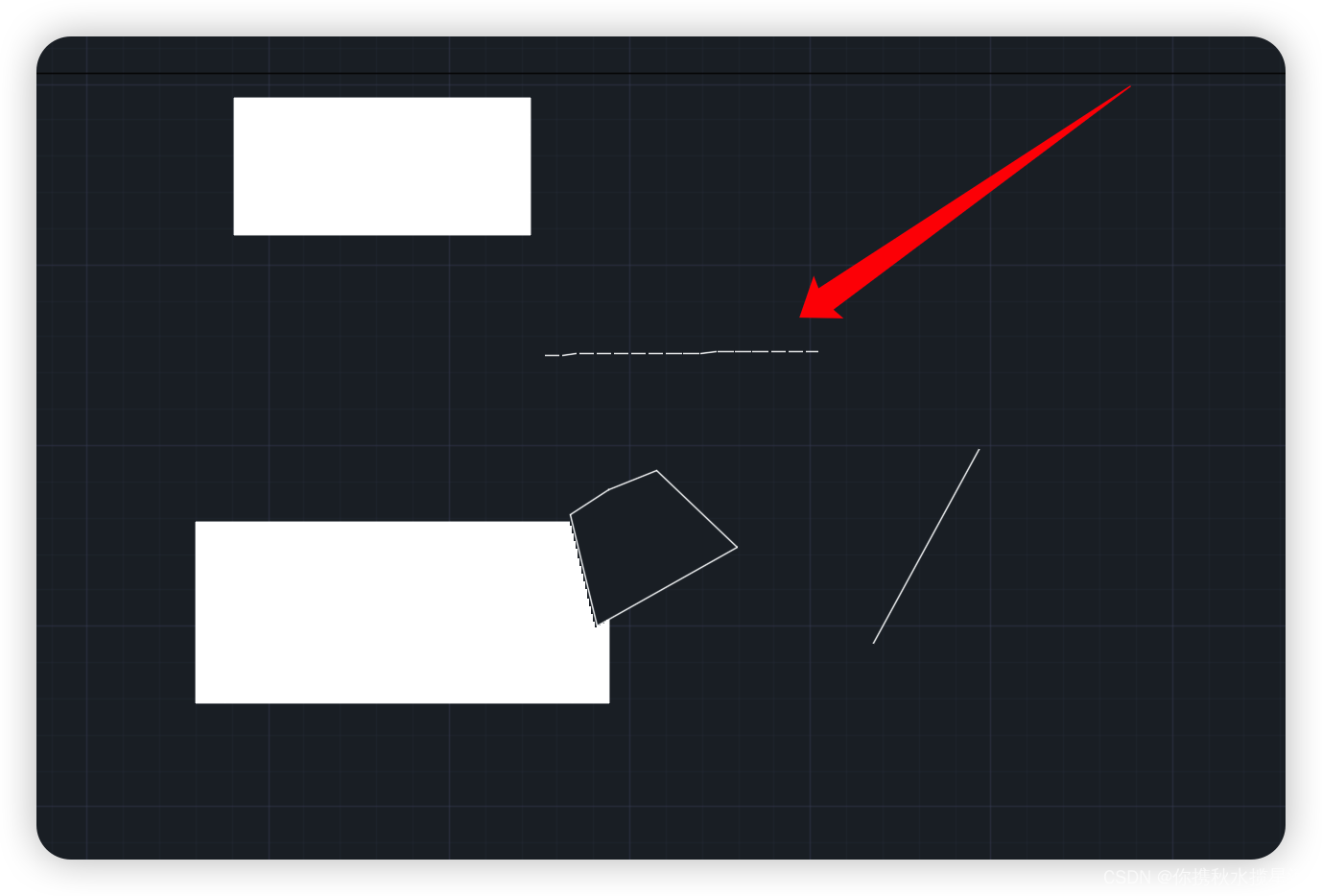
xc:剪裁
1.原始图像
2.剪裁之后图像
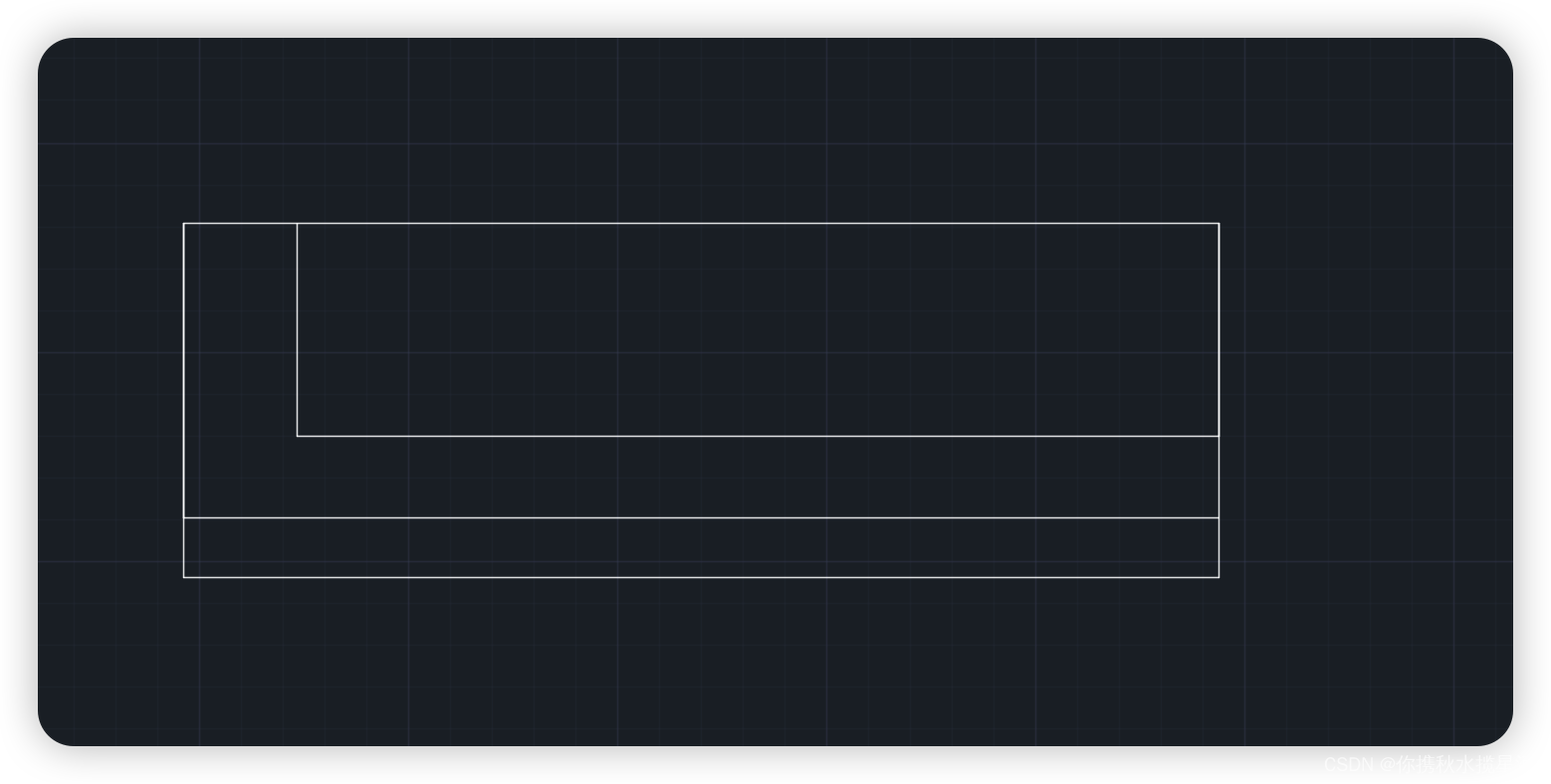
图层合并:防止图层过多,如果图层过多,会造成cad卡顿。就需要合并图层。
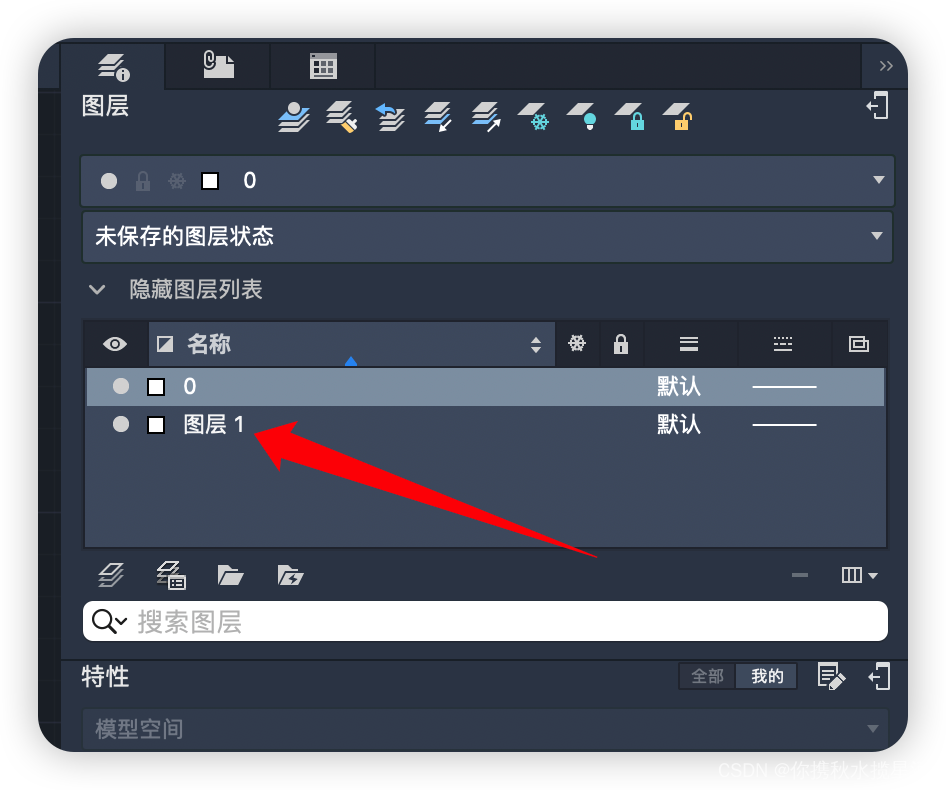
1. 右键选择合并图层
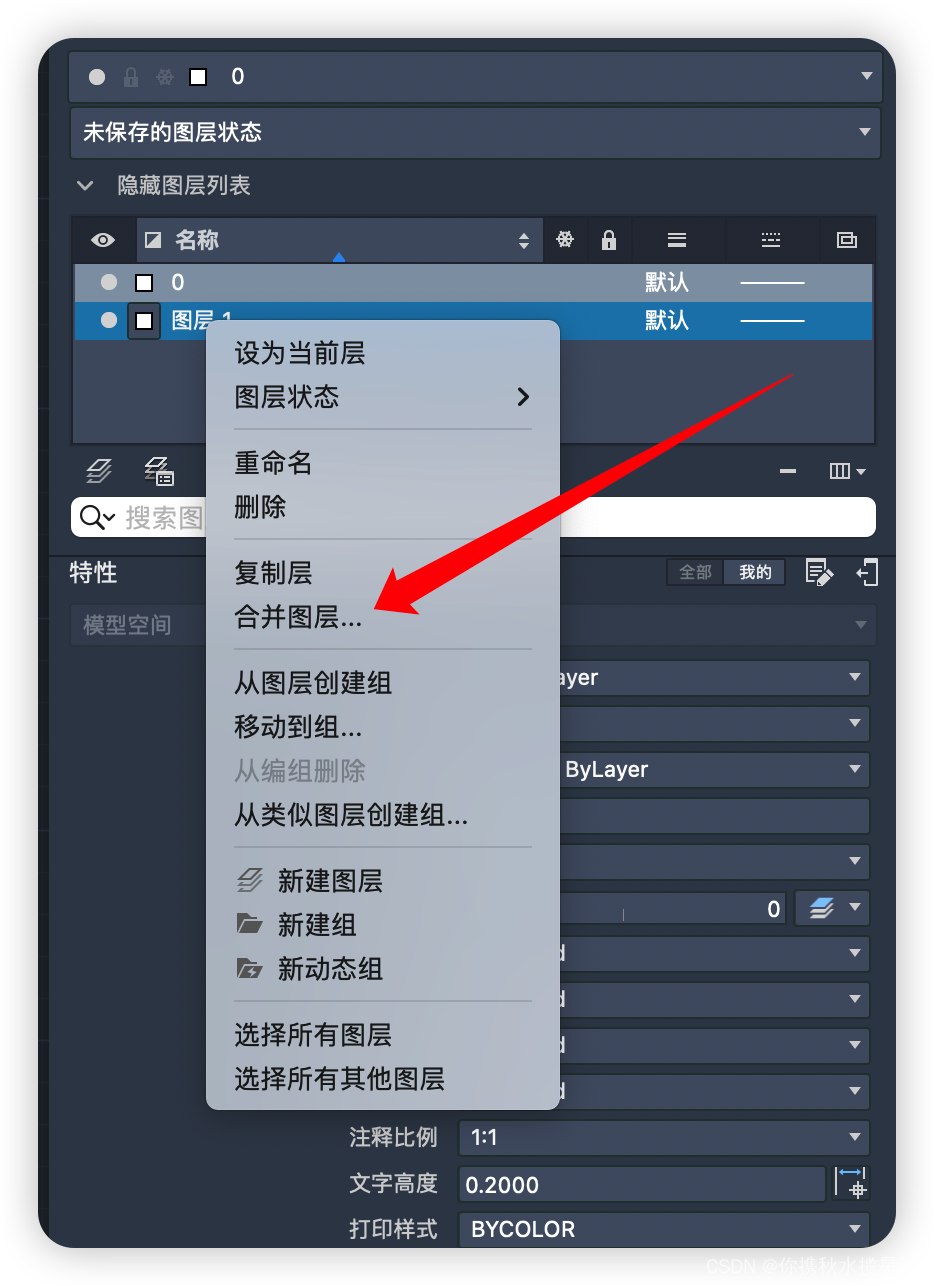
2. 将图层1合并图层2
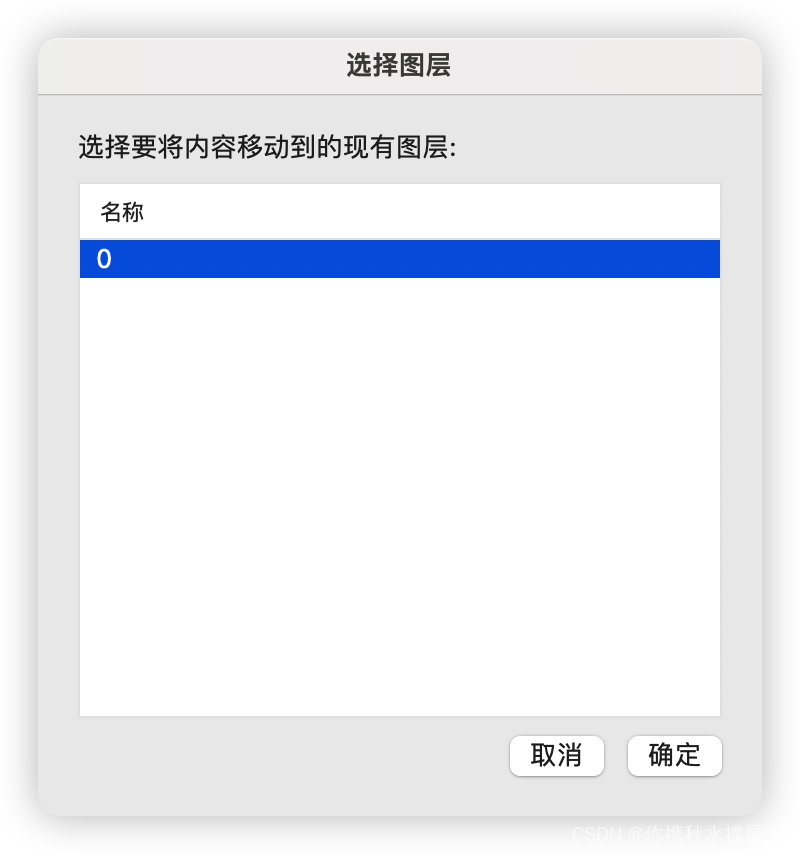
加载图层,暂时还没有研究透,稍等
做样板:还没研究透
视口
打算用录制视频方式来记录这个视口命令,写文章截图,感觉效率不高。
显示线宽,如果直线的宽度显示不明显,打开线宽,就可以看到直线的宽度,比较明显

图层基础
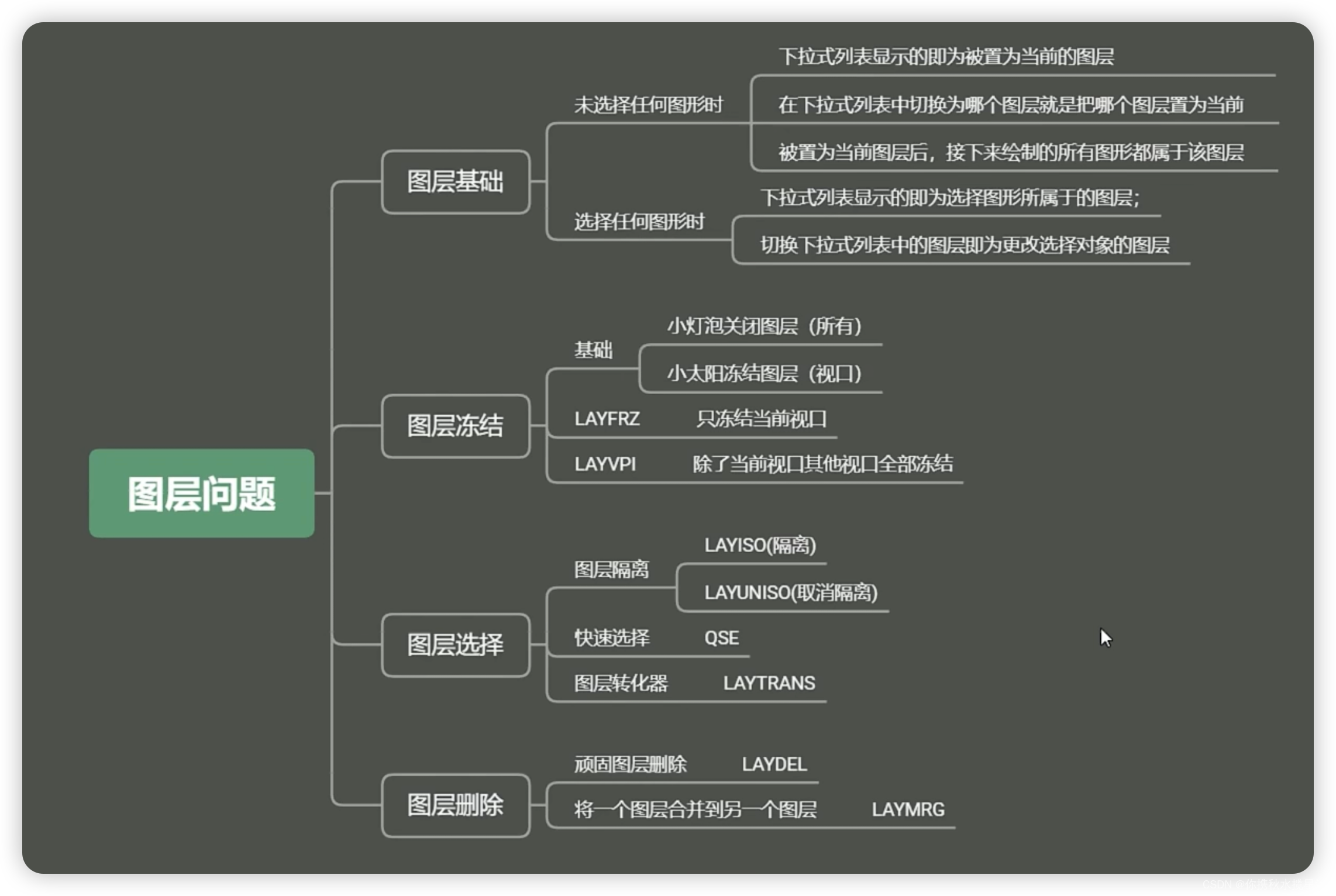 操作录制了视频,发布在b站。谢谢up主视频
操作录制了视频,发布在b站。谢谢up主视频
【CAD超实用!!图层技巧全汇总!-哔哩哔哩】 https://b23.tv/twuvtzk
动态块:CAD动态块就是在块的内部
给当前图块赋予一定的参数和动作
最终能够让图块可以根据自己的绘图需要
进行形态、大小、长短或者设置等等的变换
满足多项功能,通过一个夹点可以进行
拉伸、缩放、旋转、镜像,切换规格、切换属性等等功能动作
具有很强的灵活性,能极大提升绘图速度,节省时间
操作视频已经放在b站上的了
up主视频:【学会了CAD动态块,我只能说“哎呀,真香!”-哔哩哔哩】 https://b23.tv/NJg8Gx3
pl线宽:线的宽度。
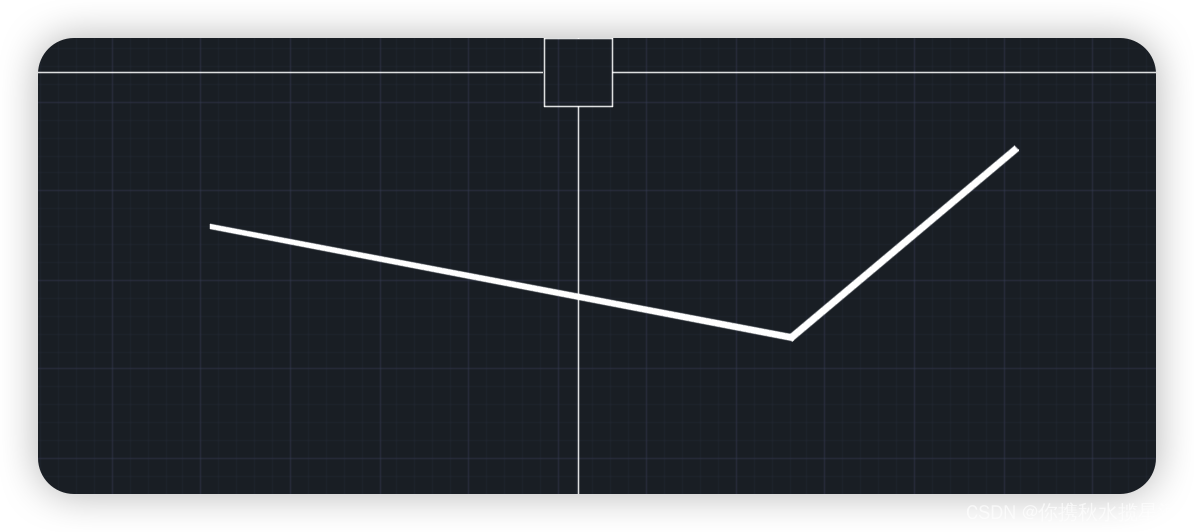
ext:拉伸。 cad里3d模型.
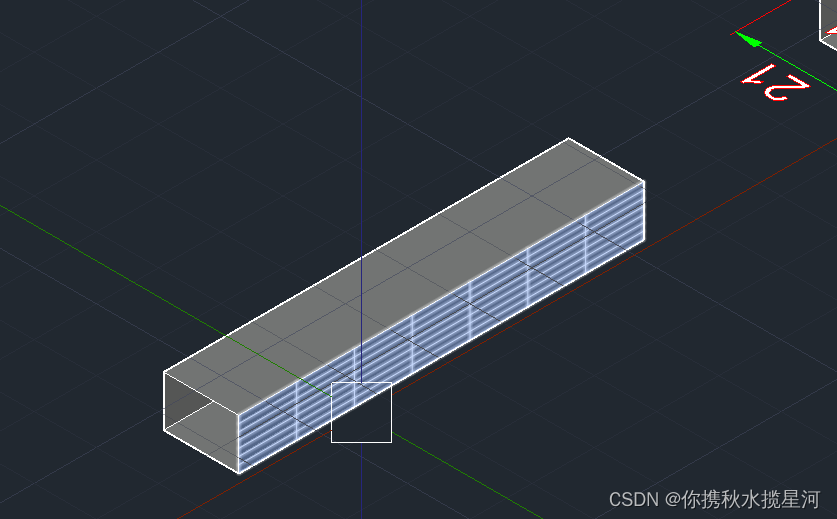
reg:创建一个面域,我的理解是,将选中的图像创建一个面域,如果不创建,不能成为一个实体,就不能su
在三维空间里画出一个矩形。此时还不是面域
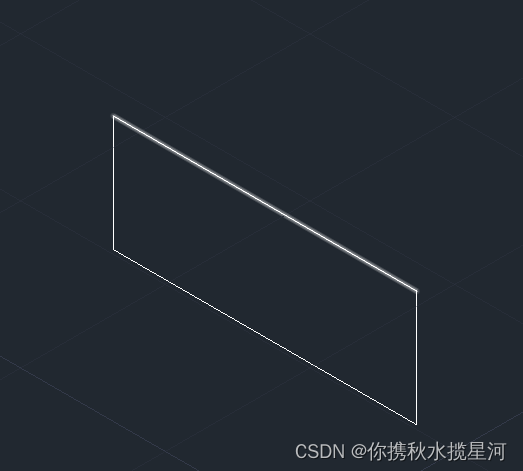
如图可知,此时图形还不是面域。
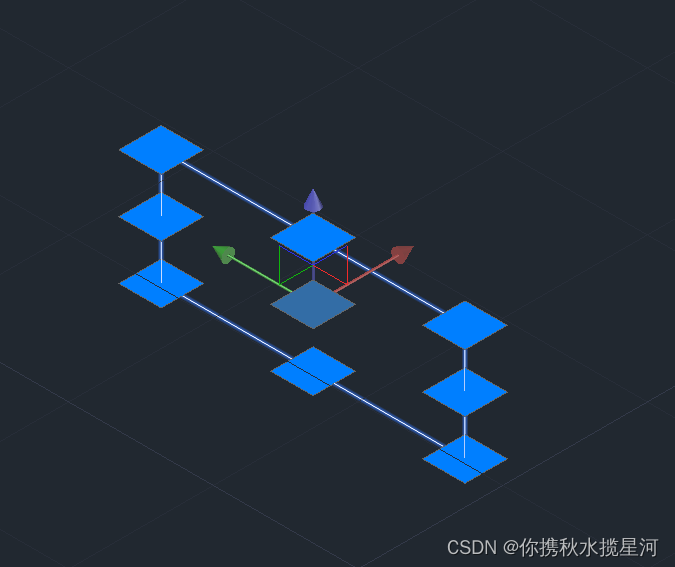
将图像变成一个面域。使用reg命令(REGION)
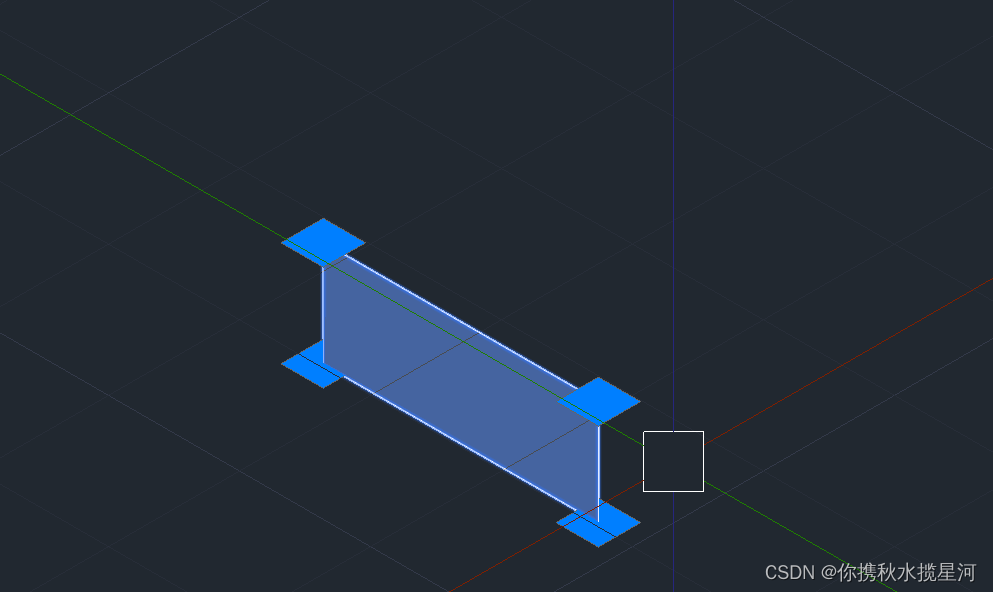
此时,可以将图像进行拉伸。
如果在绘图时候,绘制的图形是竖着的,是自定义视图,我们需要把视图切换成世界视图。
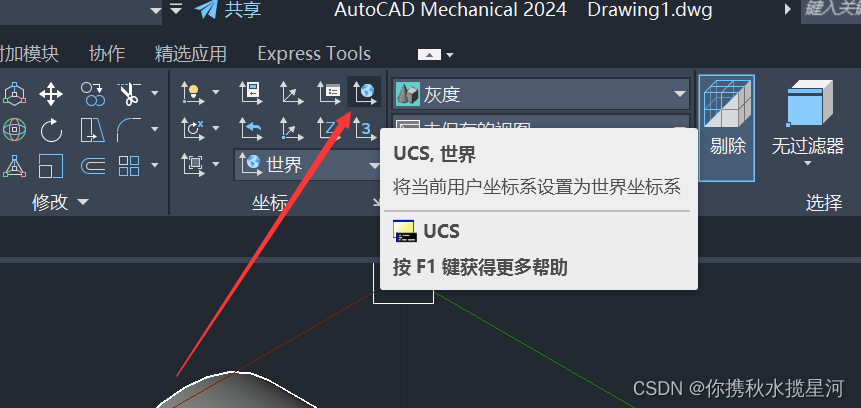
显示菜单栏。
在命令行里输入:menubar。输入数字1


假设要创建两个视口。如何创建。
命令: VPORTS
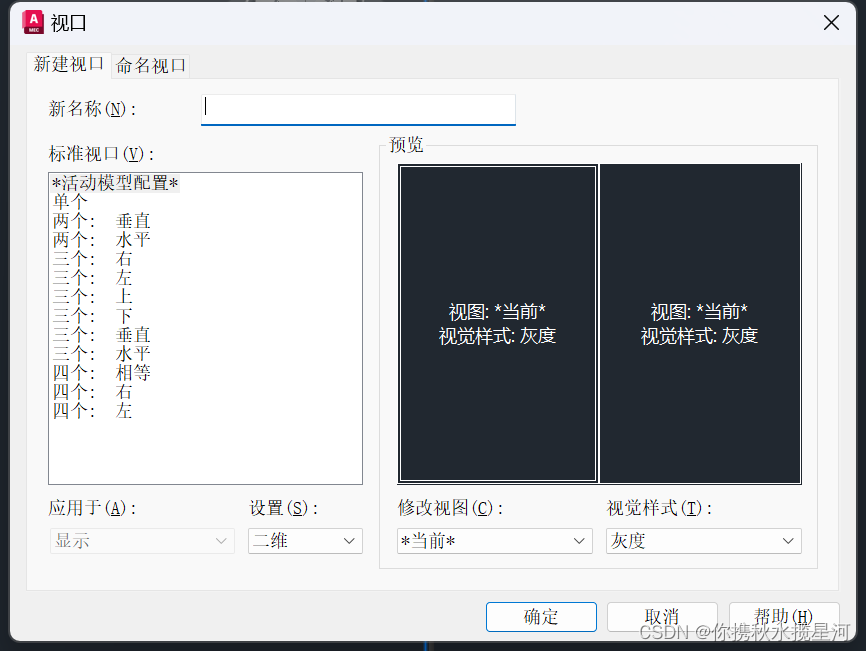
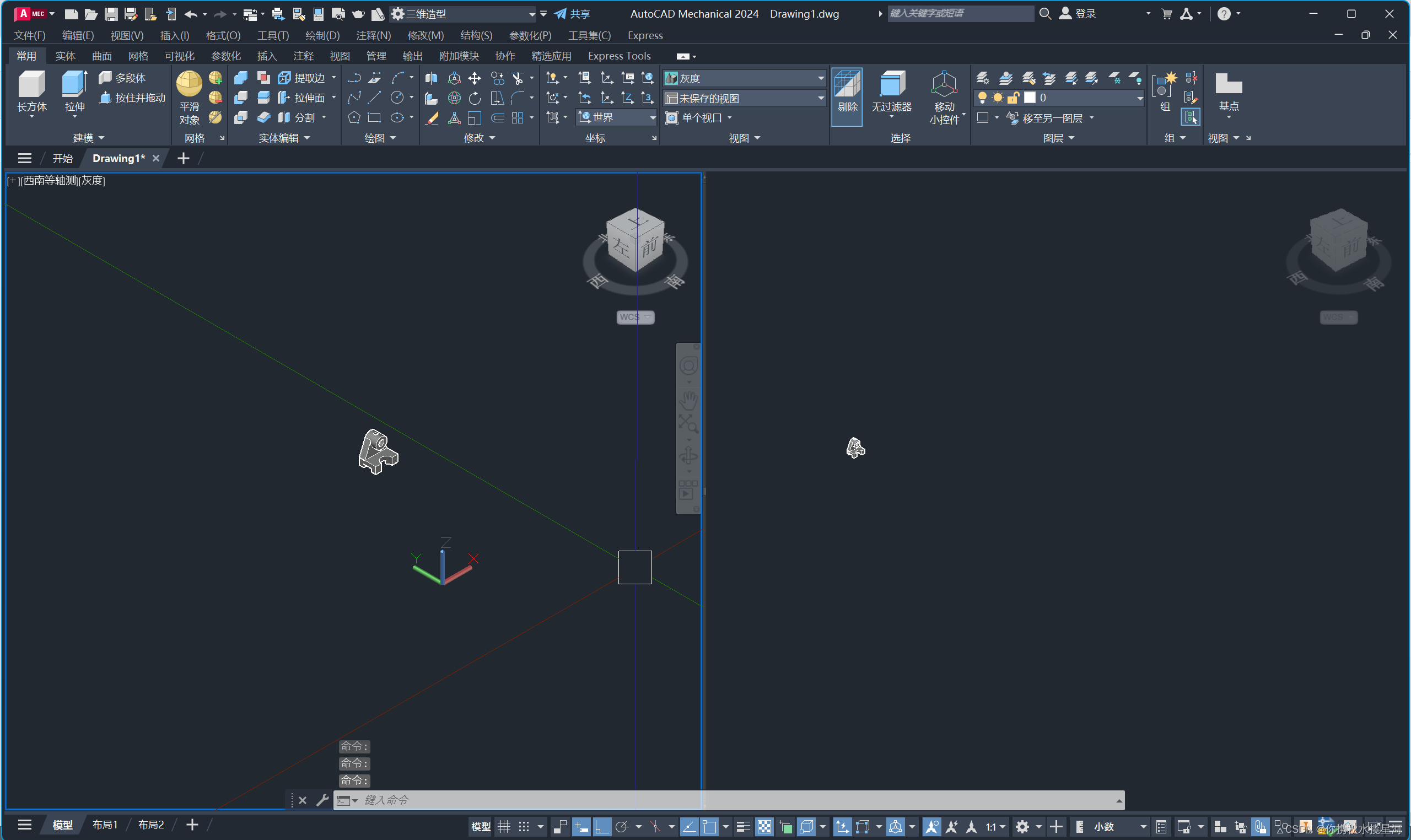
union:将多个3d物体合并
列如:图形里有多个线条,如何把线条去掉,跟物体融合。需要用union命令
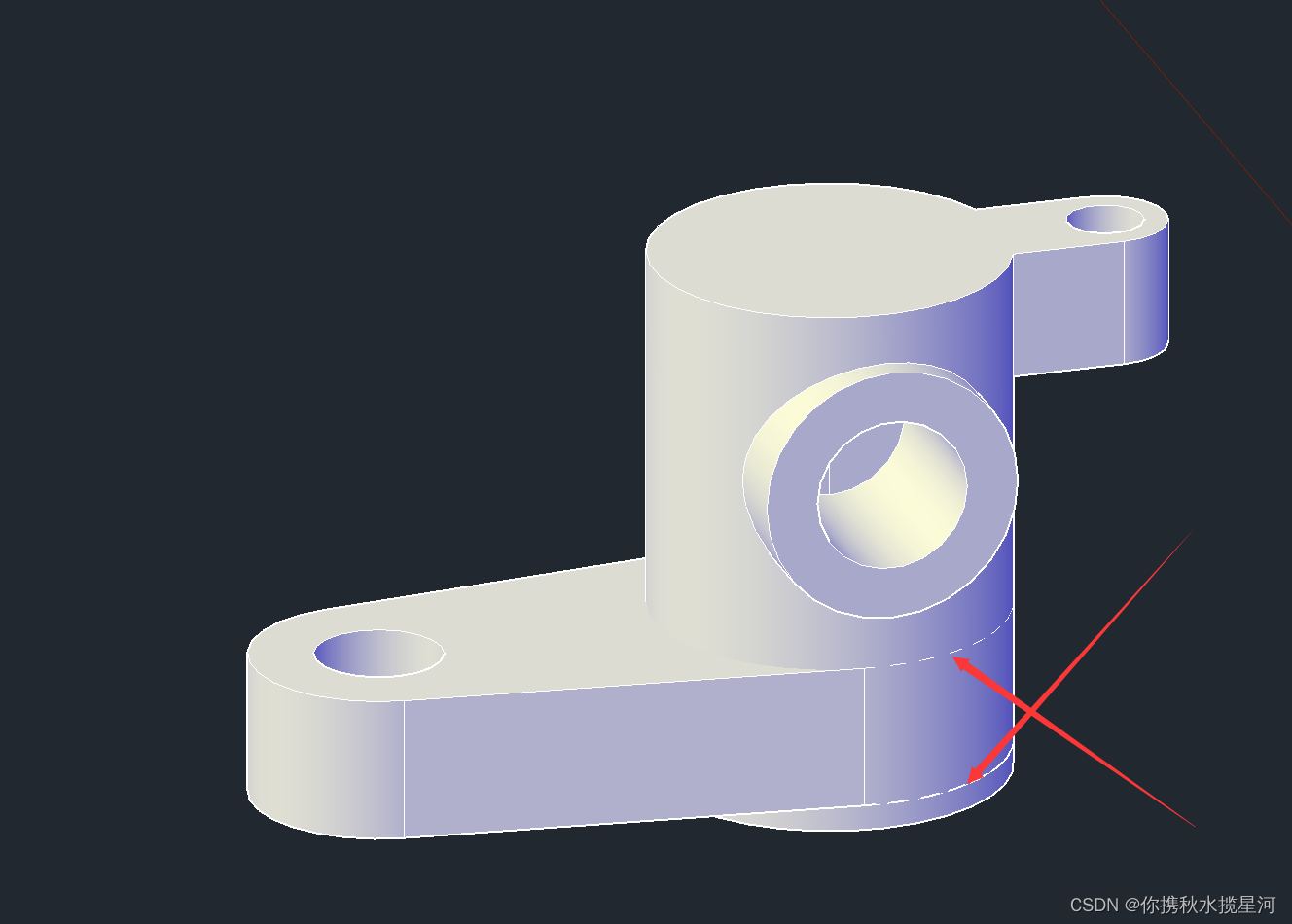 使用union后
使用union后
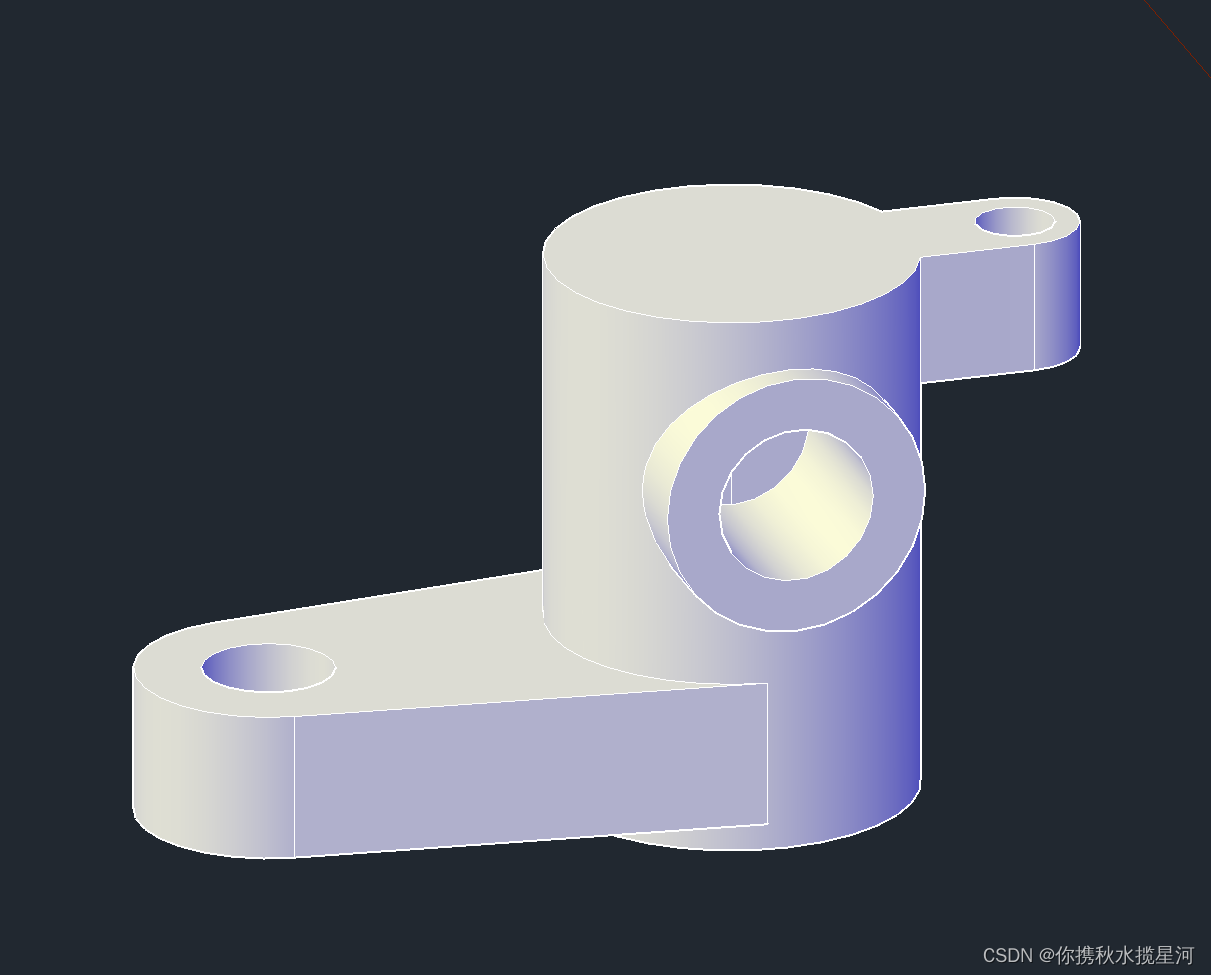
tt
tk
from
捕捉中点
点过滤器
FILLET:倒圆角。
join:将多个线条合成一个整体。
合成一个整体。
sw:扫掠。
通俗一点就是打个比喻;你手上有一条线,想把它变成六边形的线条,你就画一个六边形,拿这个六边形扫掠一下手中的线就变成了六边形的线条。
扫掠后:
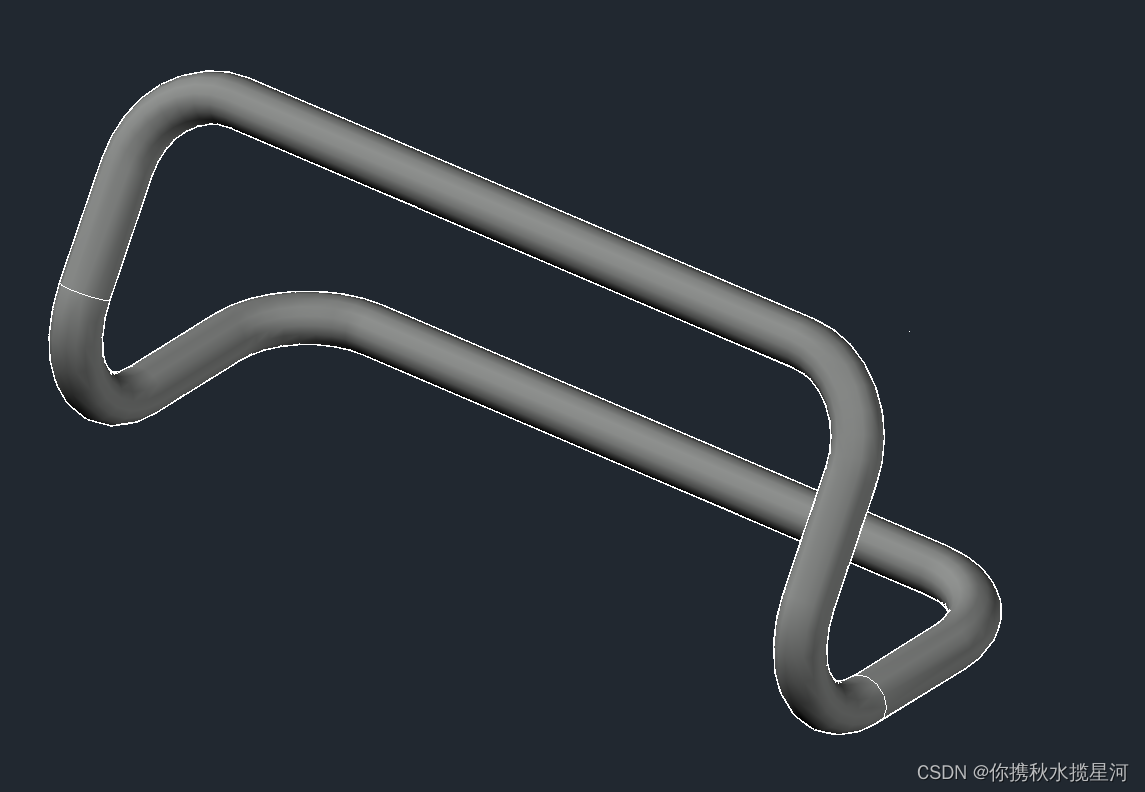
本文来自互联网用户投稿,该文观点仅代表作者本人,不代表本站立场。本站仅提供信息存储空间服务,不拥有所有权,不承担相关法律责任。 如若内容造成侵权/违法违规/事实不符,请联系我的编程经验分享网邮箱:veading@qq.com进行投诉反馈,一经查实,立即删除!